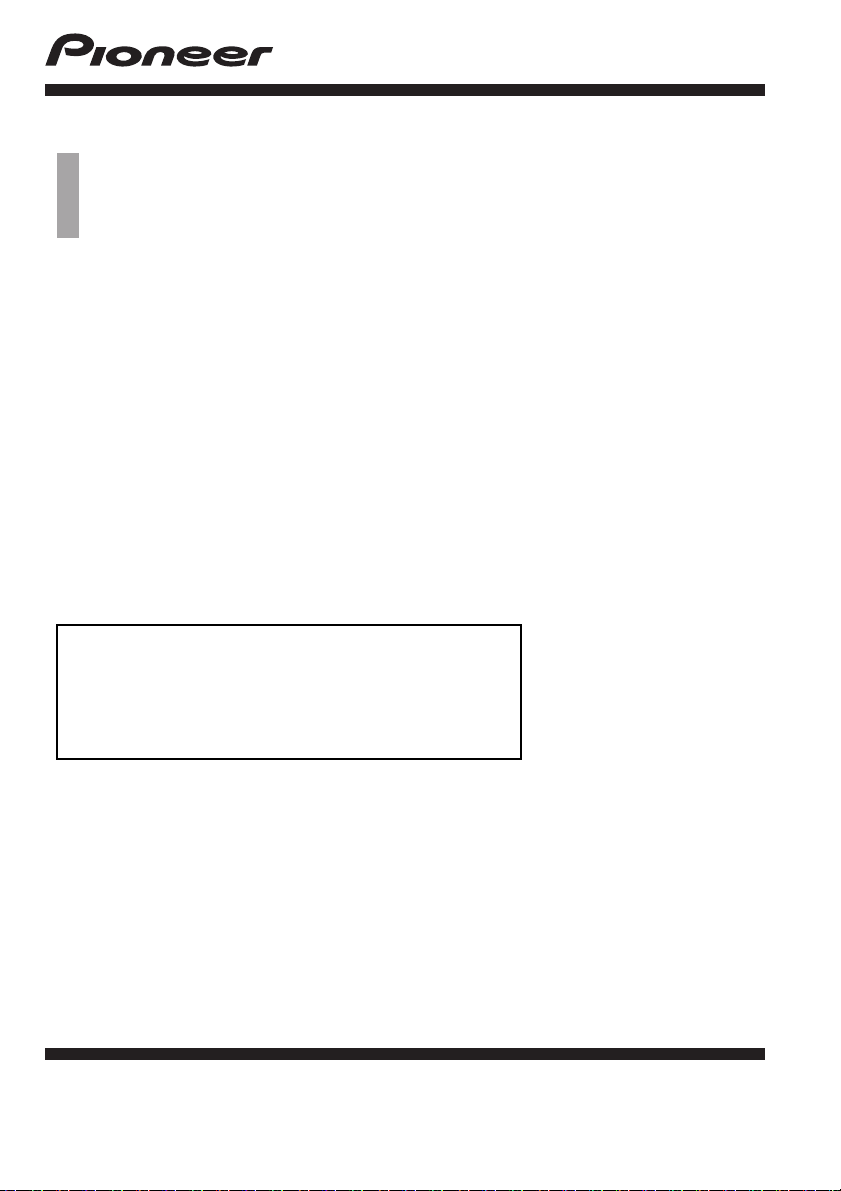
Bedienungsanleitung
NAVIGATIONS-/AV-SYSTEM
AVIC-F20BT
AVIC-F920BT
AVIC-F9210BT
AVIC-F9220BT
Bitte lesen Sie zuerst Wichtige Informationen für den
Benutzer!
Wichtige Informationen für den Benutzer enthält
wichtige Informationen, die Sie vor Gebrauch des
Navigationssystems wissen sollten.
Deutsch
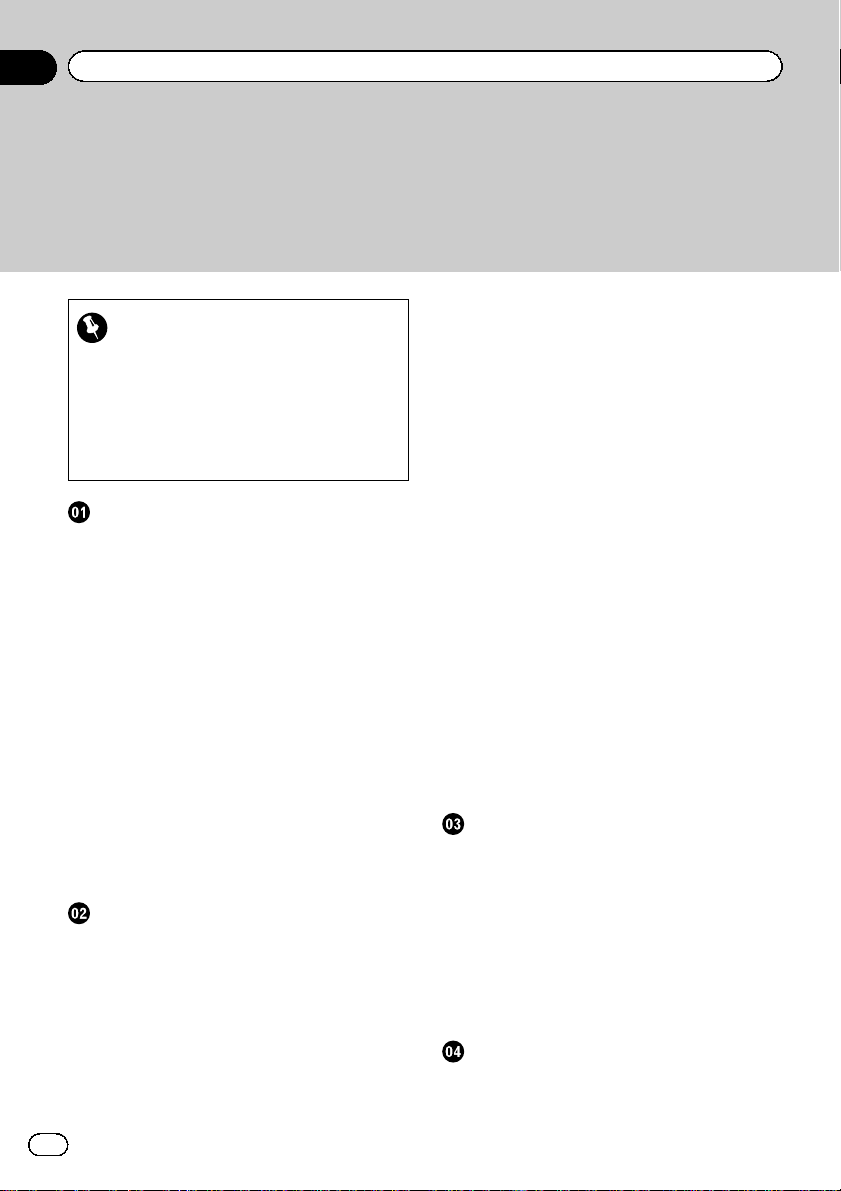
Inhalt
Vielen Dank, dass Sie sich für dieses Pioneer-Produkt entschieden
haben.
Lesen Sie diese Bedienungsanleitung bitte aufmerksam durch, um sich mit der richtigen Bedienungsweise für Ihr Modell vertraut zu machen. Bewahren Sie die Anleitung nach dem
Durchlesen zur späteren Bezugnahme an einem sicheren Ort griffbereit auf.
– Auswerfen einer Disc (AVIC-F920BT,
Wichtig
Die in den Beispielen gezeigten Bildschirme
können von den tatsächlich angezeigten abweichen.
Bildschirminhalte werden im Zuge der Leistungs- und Funktionsverbesserung möglicherweise ohne Ankündigung geändert.
Einleitung
Anleitungsübersicht 9
– Verwendung dieser Anleitung 9
– In dieser Anleitung verwendete
Konventionen 9
– In dieser Anleitung verwendete
Ausdrücke 9
Anmerkung zur Video-Wiedergabe 10
Anmerkung zur DVD-Video-Wiedergabe 10
Anmerkung zum Gebrauch von MP3-
Dateien 10
iPod-Kompatibilität 10
Auf den Karten erfasste Gebiete 11
Schutz der LCD-Tafel und des
Bildschirms 11
Anmerkungen zum internen Speicher 11
– Vor dem Abklemmen der
Fahrzeugbatterie 11
– Bei einer Rücksetzung gelöschte
Daten 11
Grundlagen der Bedienung
Die Bezeichnungen und Funktionen der
einzelnen Teile 12
Einstellen des Winkels der LCD-Tafel 14
Einlegen und Auswerfen einer Disc 14
– Einlegen einer Disc (AVIC-F20BT) 14
– Auswerfen einer Disc (AVIC-
F20BT) 15
– Einlegen einer Disc (AVIC-F920BT,
AVIC-F9210BT und AVIC-F9220BT) 15
AVIC-F9210BT und AVIC-F9220BT) 16
Einführen und Auswerfen einer SD-
Speicherkarte 16
– Einführen einer SD-Speicherkarte
(AVIC-F20BT) 16
– Auswerfen einer SD-Speicherkarte
(AVIC-F20BT) 17
– Einführen einer SD-Speicherkarte
(AVIC-F920BT, AVIC-F9210BT und AVICF9220BT) 18
– Auswerfen einer SD-Speicherkarte
(AVIC-F920BT, AVIC-F9210BT und AVICF9220BT) 18
Ein- und Ausstöpseln eines USB-
Speichermediums 19
– Einstöpseln eines USB-
Speichermediums 19
– Ausstöpseln eines USB-
Speichermediums 19
Anschließen und Abtrennen eines iPods 20
– Anschließen Ihres iPods 20
– Abtrennen Ihres iPods 20
Ablauf vom Start bis zum Beenden 21
Beim erstmaligen Hochfahren 21
Normaler Systemstart 21
Verwendung der
Navigationsmenübildschirme
Übersicht zum Wechseln zwischen
Bildschirmen 24
Die Funktionen der einzelnen Menüs 25
Shortcut-Menü 25
– Auswählen des Shortcuts 25
– Löschen des Shortcuts 26
Zur Bedienung eingeblendete
Listenbildschirme (z. B. POI-Liste) 26
Bedienung der eingeblendeten Tastatur 26
Verwenden der Karte
Informationen auf dem
Kartenbildschirm 28
– Vergrößerte Karte der Kreuzung 30
2
De
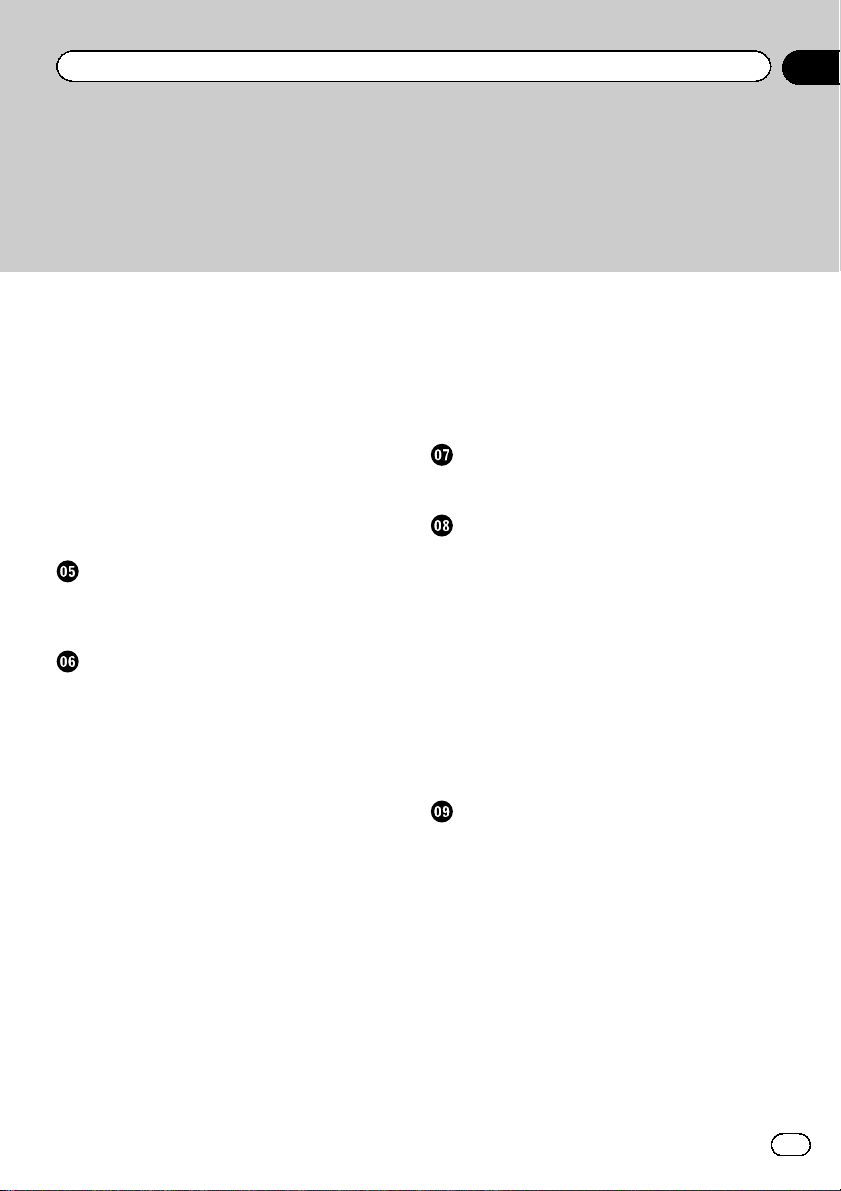
Inhalt
– Anzeige beim Fahren auf der
Autobahn 30
Straßen ohne schrittweise
Fahranweisungen 30
Bedienung des Kartenbildschirms 30
– Ändern des Kartenmaßstabs 30
– Umschalten der
Kartenausrichtung 31
– Verschieben der Karte bis an eine
Position, die Sie sehen möchten 31
– Einstellung des Menüs
“Schnellzugriff” 32
Umschalten des Anzeigemodus 32
Eco-Fahrfunktion
Aufrufen der “Eco-Grafik” 34
Anzeigen des Eco-Levels 35
Warnung bei schnellem Anfahren 35
Suchen nach und Auswählen von Orten
Der grundlegende Bedienungsablauf zum
Erstellen einer Fahrtroute 36
Suchen nach einem Ort anhand der
Adresse 37
– Suchen eines Orts durch anfängliches
Angeben eines Straßennamens 37
– Suchen eines Orts durch anfängliches
Angeben eines Städtenamens 38
– Suchen eines Fahrtziels durch
Angeben der Postleitzahl 39
– Suchen nach einem Namen durch
Eingeben mehrerer Stichwörter 40
Festlegen einer Fahrtroute zu Ihrer
Heimatadresse 40
Suchen nach Orten von Interesse (POIs) 41
– Suche nach POIs anhand der
voreingestellten Kategorien 41
– Direktsuche nach einem POI durch
Angeben des Namens 41
– Suchen nach einem POI in der näheren
Umgebung 42
– Suche nach POIs um das Fahrtziel 42
– Suche nach POIs um die Stadt 42
Auswählen des Ziels aus “Favoriten” 43
Suchen nach POIs mit Hilfe der Daten auf
einer SD-Speicherkarte 43
Auswählen eines kürzlich gesuchten
Orts 44
Suchen nach einem Ort anhand der
Koordinaten 44
Nach Festlegen des Orts
Festlegen einer Route zu Ihrem Fahrtziel 45
– Anzeigen mehrerer Routen 46
Prüfen und Ändern der aktuellen
Fahrtroute
Aufrufen des Bildschirms
“Streckenübersicht” 47
Überprüfen der
Streckenberechnungsbedingungen 47
– Einstellbare Streckenberech-
nungsbedingungen 47
Überprüfen des aktuellen Reiseplans 49
Bearbeiten von Etappenzielen 49
– Hinzufügen eines Etappenziels 49
– Löschen eines Etappenziels 50
– Sortieren von Etappenzielen 50
Abbrechen der Streckenführung 50
Registrieren und Bearbeiten von Orten
Speichern eines Orts in “Favoriten” 52
– Registrieren eines Orts über das Menü
“Favoriten” 52
– Speichern eines Orts über den Scroll-
Modus 52
Bearbeiten registrierter Orte 52
– Bearbeiten eines Eintrags in der Liste
“Favoriten” 52
– Bearbeiten Ihrer Heimatadresse 53
– Sortieren der Einträge in der Liste
“Favoriten” 53
– Löschen eines Eintrags aus der Liste
“Favoriten” 54
Exportieren und Importieren von “Favoriten”-
Einträgen 54
De
3
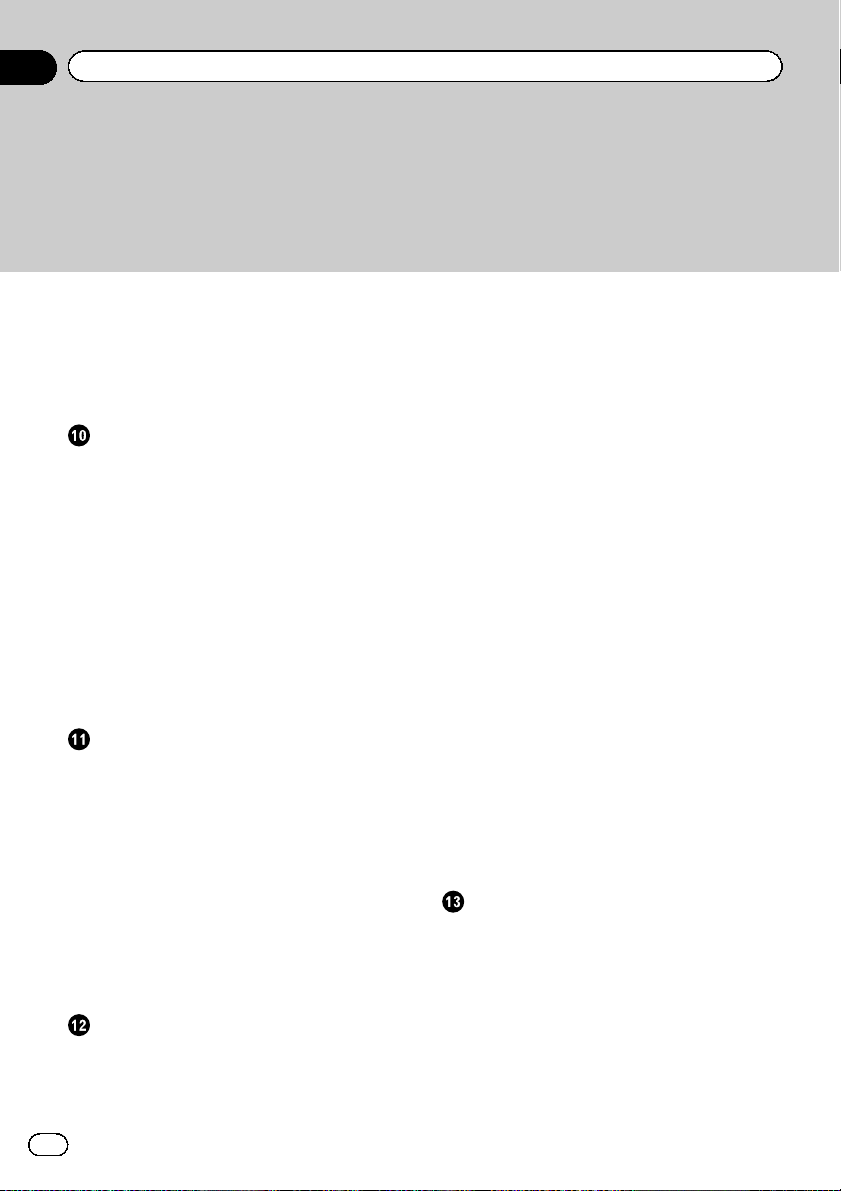
Inhalt
– Exportieren von Einträgen aus
“Favoriten” 54
– Importieren von Einträgen in
“Favoriten” 55
Löschen eines Eintrags aus der Liste “Letzte
Ziele” 55
Verwenden von Verkehrsinformationen
Prüfen aller Verkehrsinformationen 57
Prüfen der Verkehrsinformationen 58
Lesen der Verkehrsinformationen auf der
Karte 58
Einstellen einer Alternativroute zur
Vermeidung von Verkehrsstaus 59
– Automatische Prüfung auf
Verkehrsstau 59
– Manuelles Prüfen von
Verkehrsinformationen 59
Auswählen der anzuzeigenden
Verkehrsinformationen 60
Manuelles Auswählen des bevorzugten RDS-
TMC-Dienstleisters 61
Registrieren eines Bluetooth-Geräts und
Aufbauen einer Verbindung
Vorbereiten der Kommunikationsgeräte 62
Registrieren Ihrer Bluetooth-Geräte 62
– Suche nach Bluetooth-Geräten in der
Nähe 62
– Paarung vom Bluetooth-Gerät 63
– Suche nach einem bestimmten
Bluetooth-Gerät 64
– Löschen eines registrierten Geräts 65
Verbindungsaufbau mit einem registrierten
Bluetooth-Gerät 66
– Einrichten einer
Verbindungspriorität 67
Verwenden der Option FreisprechTelefonieren
Telefonmenü anzeigen 68
Tätigen von Anrufen 68
– Direktwahl 68
4
De
– Einen Anruf nach Hause tätigen 69
– Anrufen einer Nummer in der “Liste der
Kontakte” 69
– Wählen über die Anrufliste 70
– Wählen der Nummer eines in der Liste
“Favoriten” gespeicherten Eintrags 70
– Wählen der Telefonnummer einer
Einrichtung 71
– Wählen über die Karte 71
Empfangen von Anrufen 71
– Annehmen eines eingehenden
Anrufs 71
Übertragen des Telefonbuchs 72
– Löschen registrierter Kontakte 73
Ändern der Telefoneinstellungen 73
– Bearbeiten des Gerätenamens 73
– Bearbeiten des Passworts 74
– Beenden der Bluetooth-
Übertragung 74
– Echo-Vermeidung und
Rauschunterdrückung 74
– Automatisches Annehmen von
Anrufen 75
– Einstellen der automatischen
Ablehnungsfunktion 75
– Speicher löschen 76
– Aktualisieren der kabellosen Bluetooth-
Software 76
Hinweise für die Verwendung der Freisprech-
Telefonieren 77
Grundlagen zur Bedienung der AV-Quelle
Aufrufen des AV-Bedienbildschirms 79
– Auswählen einer Quelle 79
Zur Bedienung eingeblendete
Listenbildschirme (z. B. iPodListenbildschirm) 79
– Umschaltung zwischen AV-
Bedienbildschirm und
Listenbildschirm 79
– Auswählen eines Eintrags 80
– Rückkehr zum vorherigen
Bildschirm 80
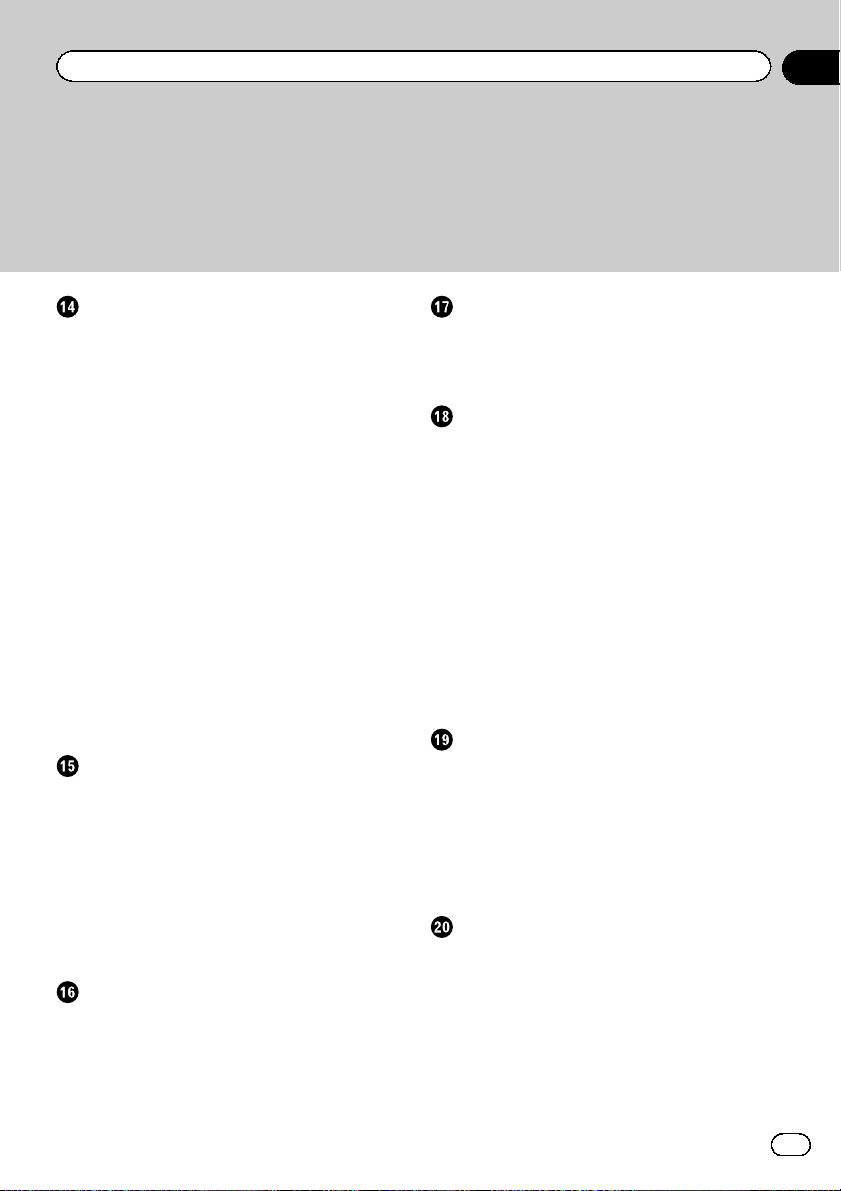
Inhalt
Verwenden des Radios (FM)
Vorbereitende Schritte 81
Ablesen des Bildschirms 81
Verwenden der Sensortasten 82
– Speichern und Abrufen von
Sendern 83
– Gebrauch von Radiotext 83
Verwenden des Menüs “Funktion” 84
– Speichern der Sender mit den stärksten
Sendesignalen 84
– Abstimmen von Sendern mit starken
Sendesignalen 84
– Begrenzen von Sendern auf die
regionale Programmierung 85
– Suchen nach RDS-Sendern über die
PTY-Informationen 85
– Empfang von Verkehrsdurchsagen 85
– Suchen von alternativen
Frequenzen 86
– Gebrauch der Unterbrechungsfunktion
für Nachrichtensendungen 87
– Unterbrechungssymbol-Status 87
– PTY-Liste 88
Verwenden des Radios (AM)
Vorbereitende Schritte 89
Ablesen des Bildschirms 89
Verwenden der Sensortasten 90
– Speichern und Abrufen von
Sendern 91
Verwenden des Menüs “Funktion” 91
– Speicherung der Sender mit den
stärksten Sendesignalen 91
– Abstimmung auf Sender mit starken
Sendesignalen 92
Wiedergabe von Audio-CDs
Vorbereitende Schritte 93
Ablesen des Bildschirms 93
Verwenden der Sensortasten 94
Verwenden des Menüs “Funktion” 95
Wiedergabe von Musikdateien auf ROM
Vorbereitende Schritte 96
Ablesen des Bildschirms 96
Verwenden der Sensortasten 98
Verwenden des Menüs “Funktion” 99
Wiedergabe eines DVD-Videos
Vorbereitende Schritte 101
Ablesen des Bildschirms 101
Verwenden der Sensortasten 102
– Wiedergabe wieder aufnehmen
(Lesezeichen) 104
– Suchen einer bestimmten Szene und
Wiedergabe ab einem spezifizierten
Zeitpunkt 104
– Direkte Nummernsuche 104
– Bedienen des DVD-Menüs 105
– Bedienung des DVD-Menüs mit den
Sensortasten 105
– Schrittweise Bildwiedergabe 105
– Zeitlupen-Wiedergabe 106
Verwenden des Menüs “Funktion” 106
Wiedergabe eines DivX-Videos
Vorbereitende Schritte 107
Ablesen des Bildschirms 107
Verwenden der Sensortasten 108
– Schrittweise Bildwiedergabe 109
– Zeitlupen-Wiedergabe 110
– Starten der Wiedergabe ab einem
spezifizierten Zeitpunkt 110
Verwenden des Menüs “Funktion” 110
DVD-Video- oder DivX-Einrichtung
Anzeigen des Menüs DVD/DivX®
Setup 112
Einstellen der bevorzugten Sprachen 112
Einstellen des Blickwinkelsymbols 112
Einstellen des Bildseitenverhältnisses 113
Einrichten der Kindersicherungsstufe 113
– Einstellen von Codenummer und
Sicherheitsstufe 113
De
5
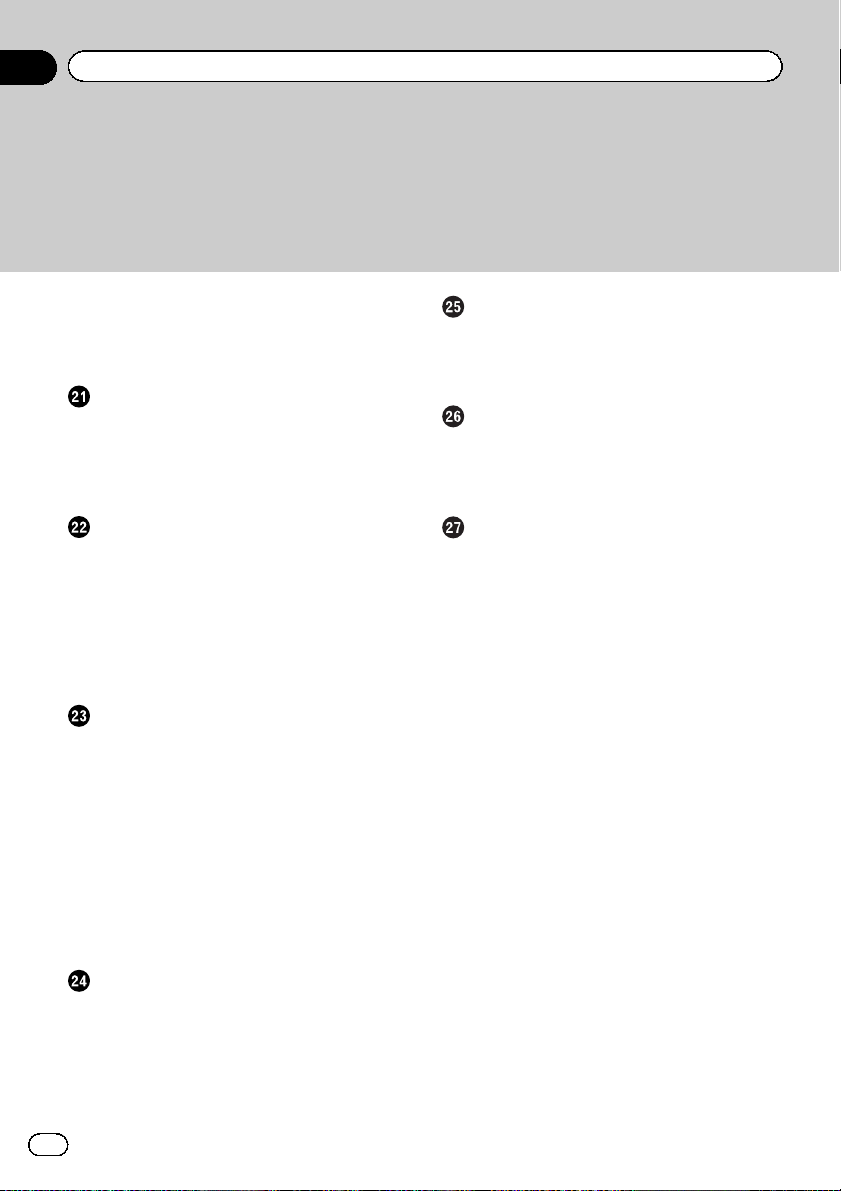
Inhalt
Einstellung für automatische
Wiedergabe 114
Einstellen der Untertiteldatei für DivX 114
Sprachcodetabelle für DVDs 115
Wiedergabe von Musikdateien (von USB
oder SD)
Vorbereitende Schritte 117
Ablesen des Bildschirms 117
Verwenden der Sensortasten (Musik) 119
Verwenden des Menüs “Funktion” 120
Wiedergabe von Videodateien (von USB
oder SD)
Vorbereitende Schritte 121
Ablesen des Bildschirms 121
Verwenden der Sensortasten (Video) 122
– Suchen einer bestimmten Szene und
Wiedergabe ab einem spezifizierten
Zeitpunkt 123
Verwenden des Menüs “Funktion” 123
Verwendung eines iPods (iPod)
Vorbereitende Schritte 125
Ablesen des Bildschirms 125
Verwenden der Sensortasten 127
Starten der Videowiedergabe 129
Heraussuchen eines Songs oder Videos über
die Liste 129
Bedienung der Funktionen vom iPod 130
Abspielen von MusicSphere-
Wiedergabelisten 131
– Ablesen des Bildschirms 131
– Verwenden der Sensortasten 131
Verwenden des Menüs “Funktion” 131
Verwendung eines Bluetooth-AudioPlayers
Vorbereitende Schritte 133
Ablesen des Bildschirms 133
Verwenden der Sensortasten 135
Verwenden des Menüs “Funktion” 135
Verwendung des AV-Eingangs
Ablesen des Bildschirms 137
Gebrauch von AV1 137
Gebrauch von AV2 137
Verwenden der Sensortasten 137
Verwenden einer externen Einheit (EXT1,
EXT2)
Vorbereitende Schritte 138
Ablesen des Bildschirms 138
Verwenden der Sensortasten 139
Anpassen der bevorzugten Einstellungen
Aufrufen des Bildschirms “Navi-
Einstellungen” 140
Überprüfen der Kabelanschlüsse 140
Prüfen des Sensor-Kalibrierungsstatus und
Fahrstatus 141
– Löschen der Kalibrierungsdaten 141
Verwenden der Funktion “Verbrauch” 142
– Eingeben der
Kraftstoffverbrauchsinformation zur
Berechnung der Kraftstoffkosten 142
– Berechnen des
Kraftstoffverbrauchs 143
– Exportieren der
Kraftstoffkosteninformationen 144
Aufzeichnen der letzten Reiseziele 144
Verwenden des
Streckenführungsdemos 145
Registrieren Ihrer Heimatadresse 145
Berichtigen der aktuellen Position 146
Ändern der Eco-Funktionseinstellung 146
Aufrufen des Bildschirms
“Karteneinstellungen” 147
Einstellen der Vergrößerungsautomatik 147
Einstellen des detaillierten Stadtplans 147
Einstellen der Ausblendmaske für
Stadtpläne 148
Einstellen der Anzeige für
Geschwindigkeitsbegrenzung 148
Anzeigen des Benachrichtigungssymbols für
Verkehrsinformationen 148
6
De
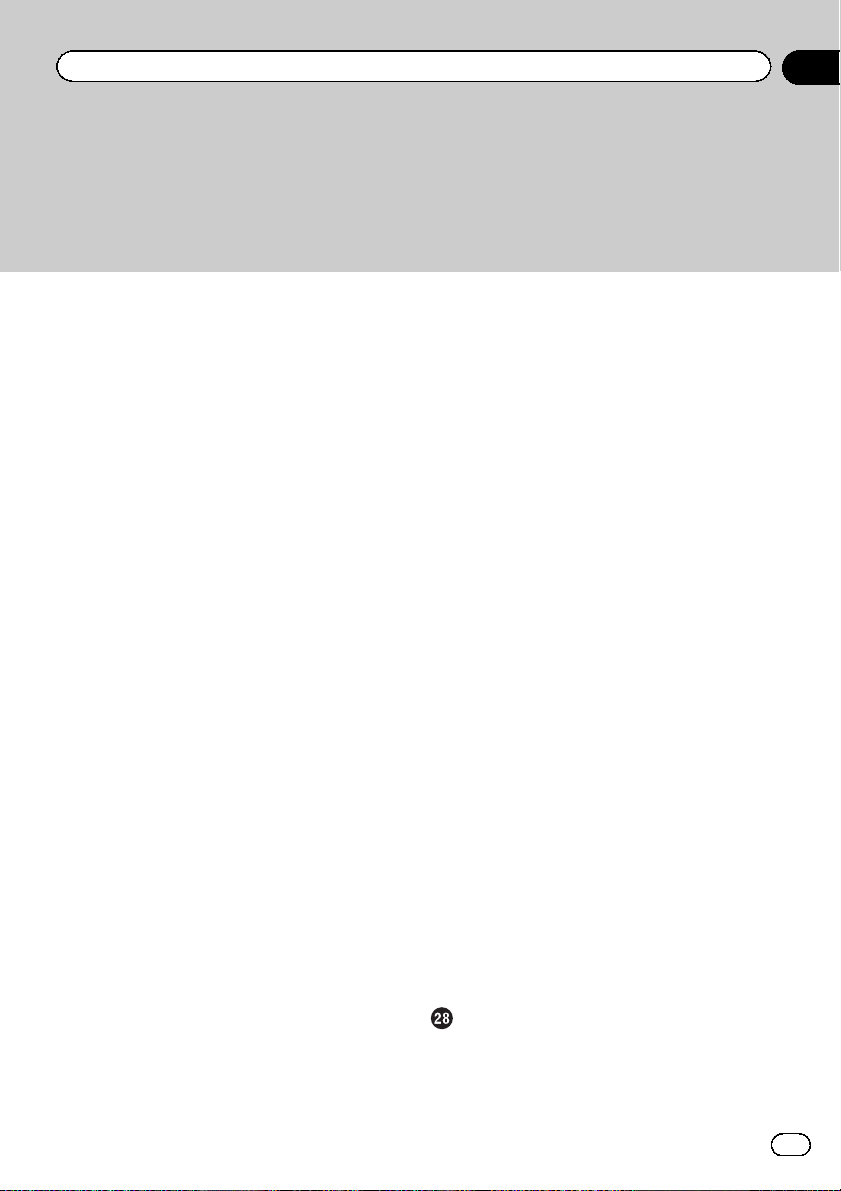
Inhalt
Anzeigen des Symbols für Bluetooth-
Verbindung 149
Einstellen der Anzeige für den Namen der
aktuellen Straße 149
Einstellen der “Favoriten”-
Symbolanzeige 149
Anzeigen der 3D-Orientierungspunkte 150
Anzeigen von Fahrmanövern 150
Anzeigen der
Kraftstoffverbrauchsinformation 150
Anzeigen von POIs auf der Karte 151
– Anzeigen vorinstallierter POIs auf der
Karte 151
– Anzeigen benutzerdefinierter
POIs 152
Ändern des “Anz.-Modus” 153
Einstellen der Tag-/Nachtanzeige für die
Karte 153
Ändern der Straßenfarbe 153
Ändern der Einstellung zur Einblendung des
Navigationsbildschirms an
Führungspunkten 153
Auswählen des Menüs “Schnellzugriff” 154
Aufrufen des Bildschirms
“Systemeinstellungen” 155
– Anpassen der
Regionaleinstellungen 155
– Einstellen der Lautstärke für
Streckenführung und Telefon 158
– Ändern des vorinstallierten
Begrüßungsbildschirms 159
– Ändern des Begrüßungsbildschirms in
ein Bild von einer SDSpeicherkarte 159
– Einstellungen für Heckkamera 160
– Anpassen der Reaktionspositionen des
Sensortastenbildschirms
(Sensortastenkalibrierung) 160
– Einstellen der Beleuchtungsfarbe 161
– Prüfen der Versionsdaten 162
Auswählen der Videoquelle für “zusätzliches
Display” 162
Anpassen des Bilds 163
Aufrufen des Bildschirms “AV-
Systemeinstellungen” 164
– Einstellen des Video-Eingangs 1
(AV1) 164
– Einstellen des Video-Eingangs 2
(AV2) 164
– Ändern des Breitbildmodus 165
– Einstellen des Heckausgangs 166
– Einstellen der Ton-Stummschaltung/
Dämpfung 166
– Einstellen des Pegels für Ton-
Stummschaltung/Dämpfung 167
– Umschalten des Auto PI-
Suchlaufs 167
– Einstellen des UKW-Kanalrasters 167
– Anzeigen Ihres DivX-VOD-
Registrierungscodes 168
Aufrufen des Bildschirms “AV-
Klangeinstellungen” 168
– Gebrauch der Balance-
Einstellung 168
– Gebrauch des Equalizers 169
– Einstellen von Loudness 171
– Gebrauch des Subwoofer-
Ausgangs 171
– Gebrauch des Hochpassfilters 171
– Einstellen der
Programmquellenpegel 172
– Bassverstärker (Bassverstärker) 172
– Einstellung für simulierte
Soundstage 172
Importieren einer
Einstellungskonfiguration 173
Einstellen des sicheren Modus 173
Abschalten des Bildschirms 174
Steuerung des Navigationssystems mit
Sprachbefehlen
Für sicheres Fahren 175
Grundlagen der Sprachsteuerung 175
– Ablauf der Sprachsteuerung 175
De
7
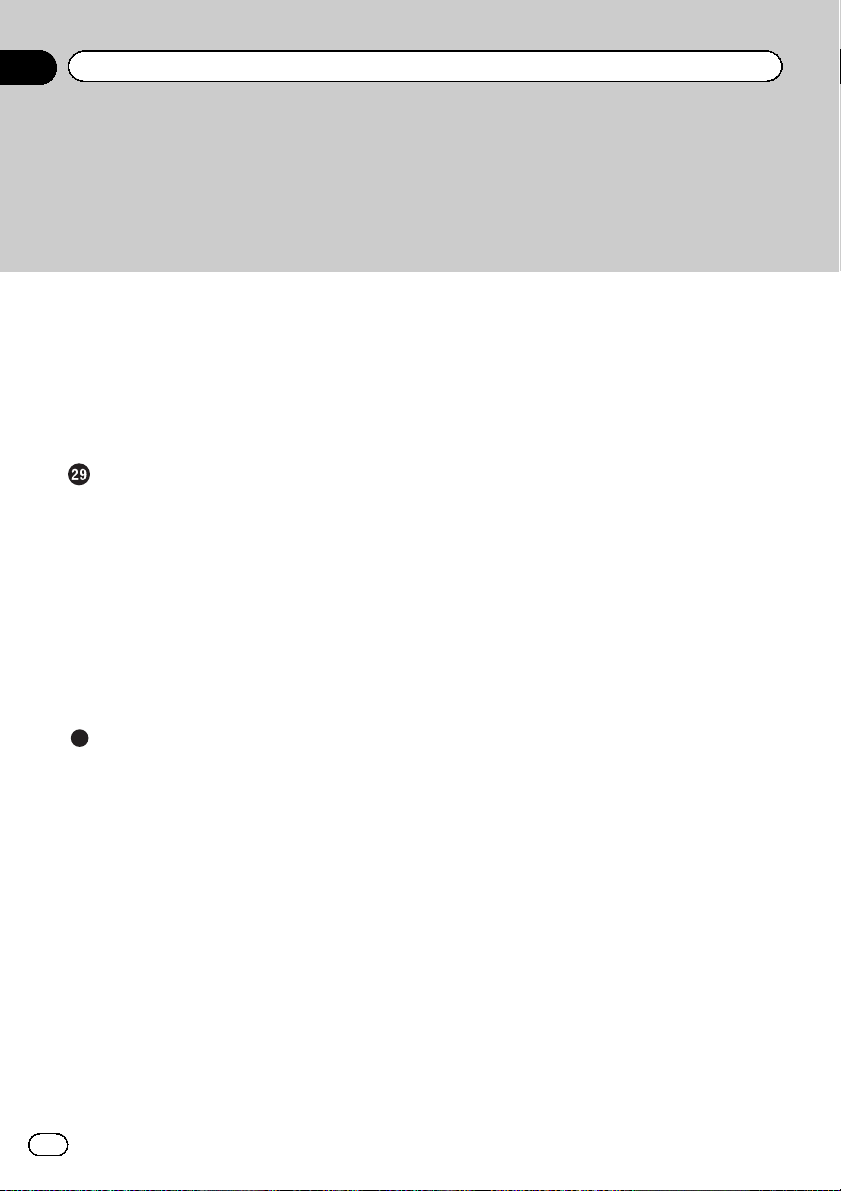
Inhalt
– Starten der Sprachsteuerung 176
– Verwenden der Sprachsteuerung 176
Grundlegende Sprachbefehle 178
– Grundlegende Befehle 178
– Sprachsteuerung für AV-Quelle 178
– Sprachbefehle beim Freisprech-
Telefonieren 179
Tipps zur Sprachsteuerung 179
Andere Funktionen
Einstellen der Anti-Diebstahl-Funktion 181
– Einstellen des Passworts 181
– Eingabe des Passworts 181
– Löschen des Passworts 181
– Passwort vergessen? 182
Zurücksetzen des Navigationssystems auf die
Standard- oder Werkseinstellungen 182
– Einstellen der zu löschenden
Objekte 183
– Zurück auf Werkseinst. 184
– Aufrufen des Bildschirms “Elemente
für Rücksetzung auswählen” 184
Anhang
Fehlersuche 186
Meldungen und Reaktionen 192
Meldungen bei Audiofunktionen 194
Positionierungstechnologie 196
– Positionierung anhand von GPS 196
– Positionierung anhand von
Positionsschätzung 196
– Wie spielen GPS und
Positionsschätzung zusammen? 196
Handhabung größerer Fehler 197
– Wenn eine Positionierung mit GPS
nicht möglich ist 197
– Bedingungen, unter denen deutliche
Positionierungsfehler auftreten
können 198
Informationen zur
Fahrtrouteneinstellung 200
– Fahrtrouten-Suchspezifikationen 200
Handhabung und Pflege von Discs 201
– Pflege des integrierten Laufwerks 201
– Umgebungsbedingungen zum
Abspielen einer Disc 201
Unterstützte Disc-Formate 202
– DVD-Video und CD 202
– AVCHD-Discs 202
– DualDisc-Wiedergabe 202
– Dolby Digital 202
– DTS-Ton 202
Ausführliche Informationen zu abspielbaren
Medien 203
– Kompatibilität 203
– Medienkompatibilitätsübersicht 206
Bluetooth 210
SD- und SDHC-Logo 210
WMA/WMV 211
DivX 211
AAC 211
Ausführliche Informationen zu
anschließbaren iPods 211
– iPod 212
– iPhone 212
– iTunes 212
Korrekter Gebrauch des LCD-
Bildschirms 212
– Handhabung des LCD-
Bildschirms 212
– Flüssigkristallanzeige (LCD-
Bildschirm) 213
– Pflege des LCD-Bildschirms 213
– LED-Hintergrundbeleuchtung (Licht
emittierende Dioden) 213
Display-Informationen 214
– Menü Fahrtziel 214
– Telefonmenü 214
– Menü Einstellungen 215
Glossar 219
Technische Daten 222
8
De
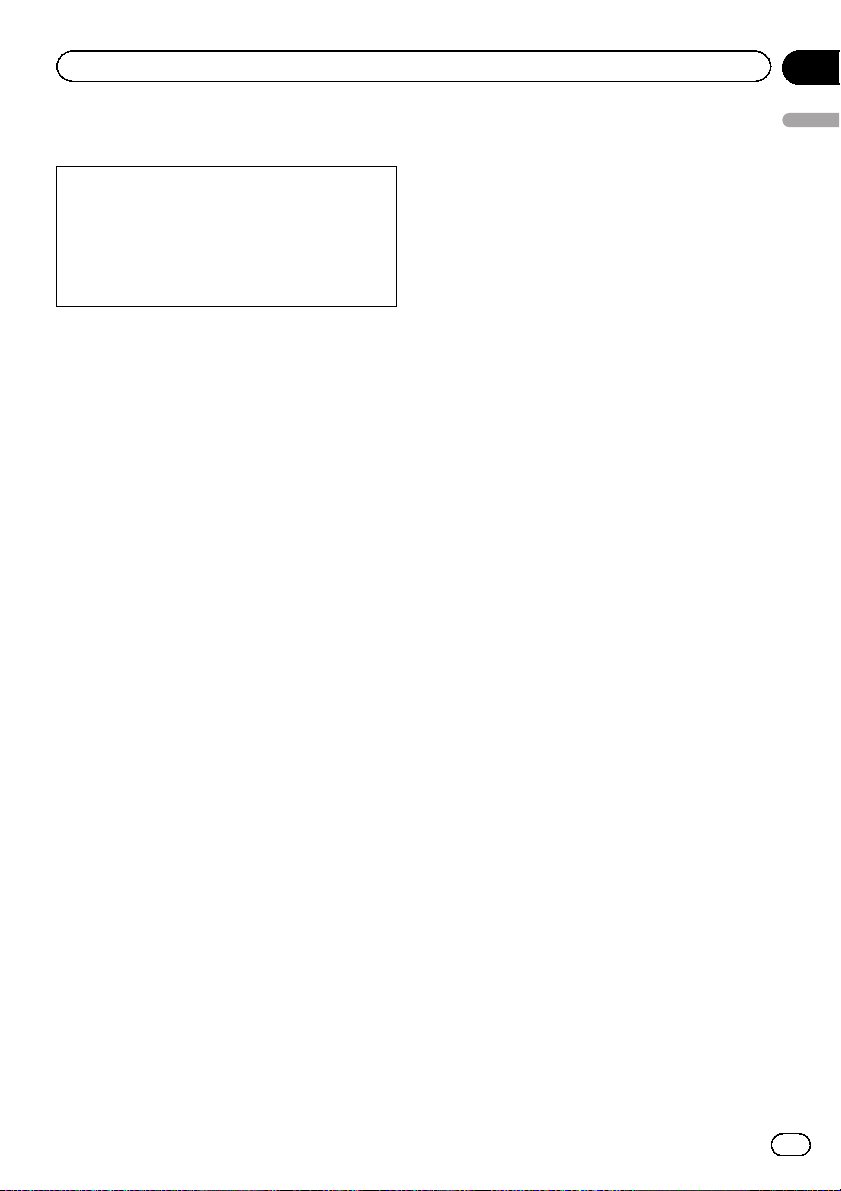
Einleitung
Kapitel
01
Anleitungsübersicht
Lesen Sie, bevor Sie dieses Produkt verwenden, unbedingt die separate Anleitung Wichti-
ge Informationen für den Benutzer, die
Warnungen, Vorsichtshinweise und andere
wichtige Informationen enthält, die Sie wissen
sollten.
Verwendung dieser Anleitung
So finden Sie die
Bedienungsanweisungen für einen
bestimmten Vorgang
Wenn Sie sich entschieden haben, was Sie
machen möchten, finden Sie die benötigte
Seite im Inhalt.
So finden Sie die
Bedienungsanweisungen für ein
bestimmtes Menü
Wenn Sie die Bedeutung eines am Bildschirm
angezeigten Elements prüfen möchten, finden
Sie die zugehörige Seite unter Display-Informa-
tionen am Ende der Anleitung.
Glossar
Im Glossar können Sie die Bedeutung spezifischer Begriffe nachschlagen.
In dieser Anleitung verwendete
Konventionen
Bitte nehmen Sie sich die Zeit, die folgenden
Informationen über die in dieser Anleitung verwendeten Konventionen zu lesen. Wenn Sie
diese Konventionen kennen, fällt es Ihnen
leichter, sich mit Ihrem neuen Navigationssystem vertraut zu machen.
! Die Tasten an Ihrem Navigationssystem
werden in FETTEN, GROSSBUCHSTA-
BEN dargestellt:
z. B.)
MENU-Taste, MAP-Taste.
! Die Elemente der einzelnen Menüs, Bild-
schirmtitel und Funktionsparameter stehen
fett in Anführungszeichen “”:
z. B.)
Bildschirm “Menü Fahrtziel” oder Bildschirm “AV-Quelle”
! Auf dem Bildschirm verfügbare Sensorta-
sten werden fett in eckigen Klammern [ ]
dargestellt:
z. B.)
[Fahrtziel], [Einstellung].
! Zusätzliche Informationen, alternative Ver-
fahren und andere Hinweise werden im folgenden Format angeführt:
z. B.)
p Wenn Ihre Heimatadresse noch nicht
gespeichert ist, geben Sie diese als er-
stes ein.
! Beschreibungen separater Bedienvorgän-
ge, die auf demselben Bildschirm durchgeführt werden, sind am Anfang durch #
gekennzeichnet:
z. B.)
# Berühren Sie [OK].
! Bezugsverweise sind wie folgt kenntlich ge-
macht:
z. B.)
= Einzelheiten siehe Verwendung der Navi-
gationsmenübildschirme auf Seite 24.
In dieser Anleitung verwendete
Ausdrücke
“Vorderes Display” und
“zusätzliches Display”
In dieser Anleitung wird der Bildschirm, der
Teil der Navigationseinheit ist, als “vorderes Display” bezeichnet. Alle optionalen Bildschirme, die zusätzlich für den Gebrauch mit
diesem Gerät gekauft werden, werden als “zusätzliches Display” bezeichnet.
“Videobild”
Der Begriff “Videobild” bezeichnet in dieser
Anleitung das Laufbild von DVD-Video, DivX
iPod oder von einem beliebigen Gerät, das mit
diesem System über das RCA Kabel verbunden ist, wie beispielsweise ein allgemeines AVGerät.
®
Einleitung
,
De
9
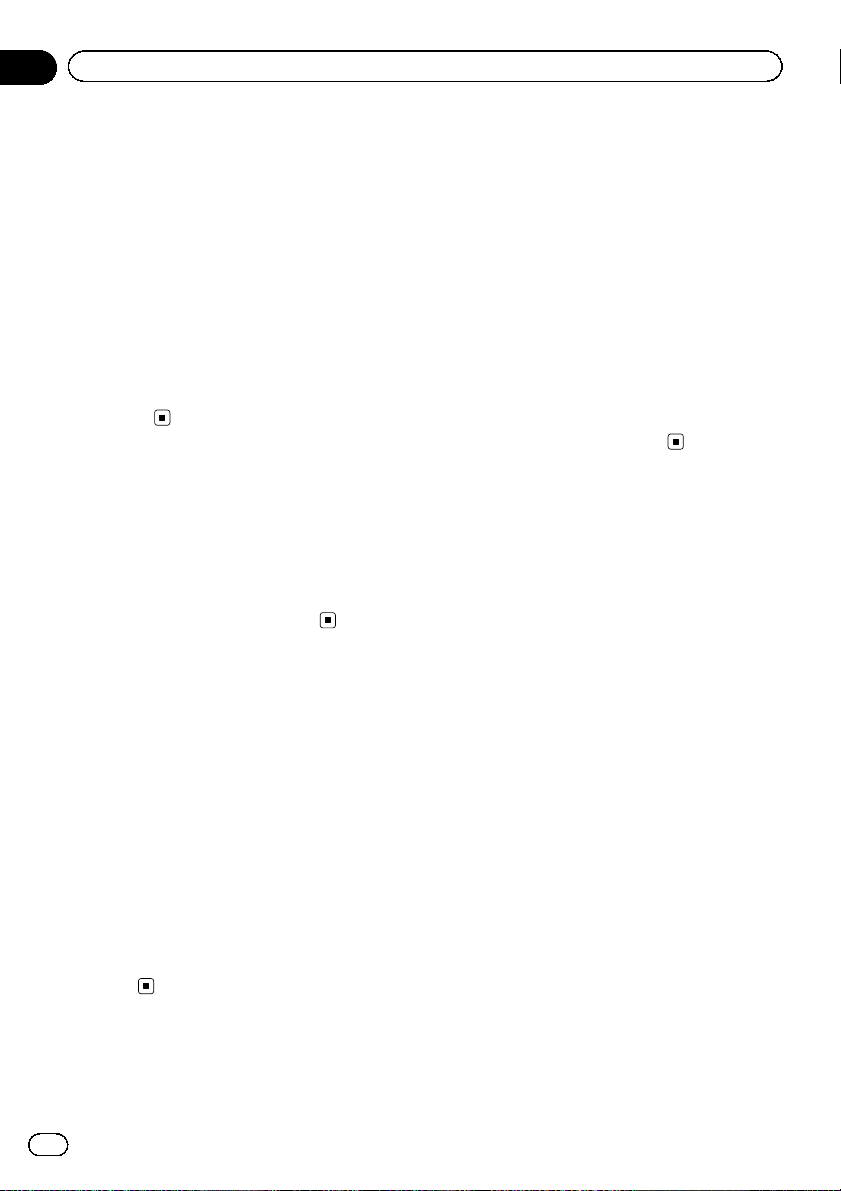
Kapitel
01
Einleitung
“Externes Speichergerät (USB, SD)”
SD-Speicherkarten, SDHC-Speicherkarten, microSD-Karten, microSDHC-Karten und USBSpeichermedien werden kollektiv als “externe
Speichergeräte (USB, SD)” bezeichnet. Falls
sich die Beschreibung nur auf USB-Speicher
bezieht, wird dieser “USB-Speichermedium”
genannt.
“SD-Speicherkarte”
SD-Speicherkarten, SDHC-Speicherkarten, microSD-Karten und microSDHC-Karten werden
kollektiv als “SD-Speicherkarten”
bezeichnet.
Anmerkung zur VideoWiedergabe
Denken Sie daran, dass die Benutzung dieses
Systems für kommerzielle Zwecke oder öffentliche Vorführungen eine Verletzung der Rechte
der Autoren darstellen kann, die durch das Urheberrechtsgesetz geschützt sind.
Anmerkung zur DVD-VideoWiedergabe
Dieses Produkt enthält UrheberrechtsschutzTechnologie, die durch bestimmte US-Patentansprüche und andere Rechte an geistigem Eigentum von Macrovision Corporation und
anderen Rechteinhabern geschützt ist. Die Benutzung dieser Urheberrechtsschutz-Technologie muss durch Macrovision Corporation
genehmigt werden und ist für den Heimgebrauch und andere eingeschränkte Benutzung vorgesehen, sofern nichts anderes durch
Macrovision Corporation genehmigt wurde.
Rückwärtsentwicklung und Disassembly sind
verboten.
Anmerkung zum Gebrauch
von MP3-Dateien
Die Lizenz für dieses Navigationssystem erlaubt ausschließlich privaten, nicht kommerziellen Einsatz. Dieses Produkt darf nicht
kommerziell (d.h. zu Erwerbszwecken) für Direktübertragungen (terrestrisch, per Satellit,
Kabel bzw. andere Medien), Übertragungen
über das Internet, Intranet bzw. andere Netzwerke oder andere elektronische Systeme wie
Pay-Audio oder Audio-On-Demand-Anwendungen eingesetzt werden. Für diesen Einsatz
ist eine andere Lizenz nötig. Für weitere Informationen besuchen Sie bitte
http://www.mp3licensing.com.
iPod-Kompatibilität
Dieses Produkt unterstützt nur die nachstehenden iPod-Modelle und -Softwareversionen.
Andere Modelle bzw. Softwareversionen arbeiten möglicherweise nicht einwandfrei.
! iPod nano, erste Generation: Ver. 1.3.1
! iPod nano, zweite Generation: Ver. 1.1.3
! iPod nano, dritte Generation: Ver. 1.1.3
! iPod nano, vierte Generation: Ver. 1.0.3
! iPod nano, fünfte Generation: Ver. 1.0.1
! iPod, fünfte Generation: Ver. 1.3
! iPod classic: Ver. 2.0.2
! iPod touch, erste Generation: Ver. 3.1.1
! iPod touch, zweite Generation: Ver. 3.1.1
! iPhone: Ver. 3.1.2
! iPhone 3G: Ver. 3.1.2
! iPhone 3GS: Ver. 3.1.2
p In dieser Anleitung bezieht sich der Aus-
druck iPod auf sowohl iPod- als auch iPhone-Modelle.
p Wenn Sie dieses Navigationssystem mit
einem Pioneer USB-Schnittstellenkabel für
iPod (CD-IU50V) (getrennt erhältlich) verwenden, können Sie einen iPod über dieses
Navigationssystem steuern.
p Für optimale Ergebnisse empfehlen wir
Ihnen, die neueste iPod-Software zu verwenden.
10
De
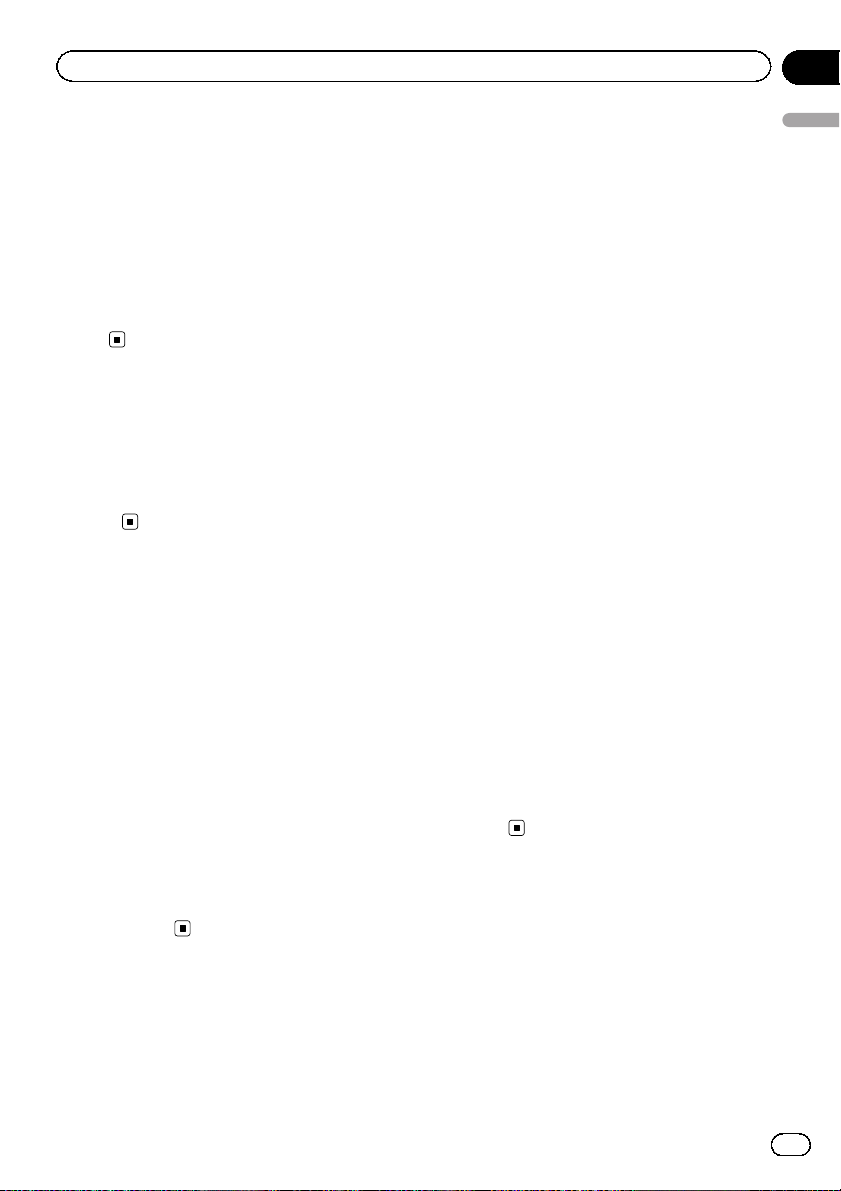
Einleitung
Kapitel
01
p Die Bedienungsverfahren sind vom jeweili-
gen iPod-Modell und der Softwareversion
des iPods abhängig.
p Einzelheiten zur Kompatibilität des iPod
mit diesem Navigationssystem finden Sie
in den Informationen auf unserer Website.
p iPod ist ein Warenzeichen von Apple Inc.,
eingetragen in den USA und anderen Ländern.
p iPhone ist ein Warenzeichen der Apple
Inc.
Auf den Karten erfasste
Gebiete
Einzelheiten zu den auf den Karten dieses Navigationssystems erfassten Gebieten finden
Sie in den Informationen auf unserer
Website.
Schutz der LCD-Tafel und
des Bildschirms
p Verhindern Sie direkte Sonneneinstrahlung
auf den LCD-Bildschirm, wenn dieses Produkt nicht verwendet wird. Längere direkte
Sonneneinstrahlung kann aufgrund der
daraus resultierenden hohen Temperaturen
Funktionsstörungen des LCD-Bildschirms
verursachen.
p Wenn Sie ein Mobiltelefon benutzen, halten
Sie die Antenne nicht zu nah an den LCDBildschirm, um Störungen des Bilds durch
Punkte, Farbstreifen etc. zu vermeiden.
p Damit keine Schäden am LCD-Bildschirm
entstehen, berühren Sie seine Sensortasten unbedingt ganz leicht und nur mit der
Fingerspitze.
Anmerkungen zum
internen Speicher
Vor dem Abklemmen der
Fahrzeugbatterie
Wenn die Batterie abgeklemmt wird oder sich
entlädt, wird der Speicher gelöscht und muss
neu programmiert werden.
p Nicht alle Daten werden gelöscht. Lesen
Sie unbedingt zunächst Zurücksetzen des
Navigationssystems auf die Standard- oder
Werkseinstellungen.
= Genaue Informationen zu den gelösch-
ten Daten finden Sie unter Zurücksetzen
des Navigationssystems auf die Stand-
ard- oder Werkseinstellungen auf Seite
182.
Bei einer Rücksetzung
gelöschte Daten
Die Information wird gelöscht, wenn das gelbe
Kabel von der Fahrzeugbatterie (bzw. die Batterie selbst) abgeklemmt wird. Gewisse Daten
bleiben jedoch erhalten.
p Nicht alle Daten werden gelöscht. Lesen
Sie unbedingt zunächst Zurücksetzen des
Navigationssystems auf die Standard- oder
Werkseinstellungen.
= Genaue Informationen zu den gelösch-
ten Daten finden Sie unter Zurücksetzen
des Navigationssystems auf die Stand-
ard- oder Werkseinstellungen auf Seite
182.
Einleitung
De
11
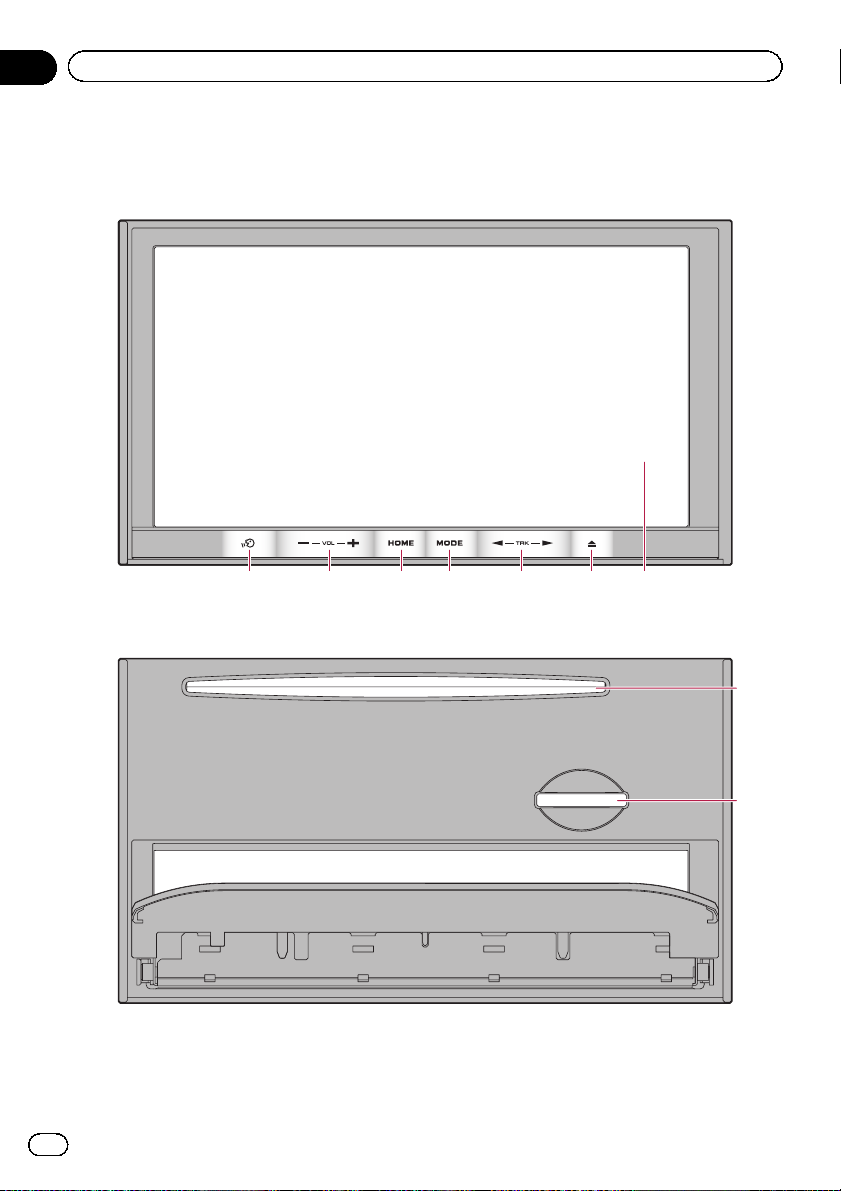
Kapitel
02
Grundlagen der Bedienung
Die Bezeichnungen und Funktionen der einzelnen Teile
Dieses Kapitel vermittelt Informationen über die Bezeichnungen der Teile und die über die Tasten steuerbaren Hauptfunktionen.
7654321
AVIC-F20BT (mit geschlossener LCDTafel)
AVIC-F20BT (mit geöffneter LCD-Tafel)
12
De
8
9
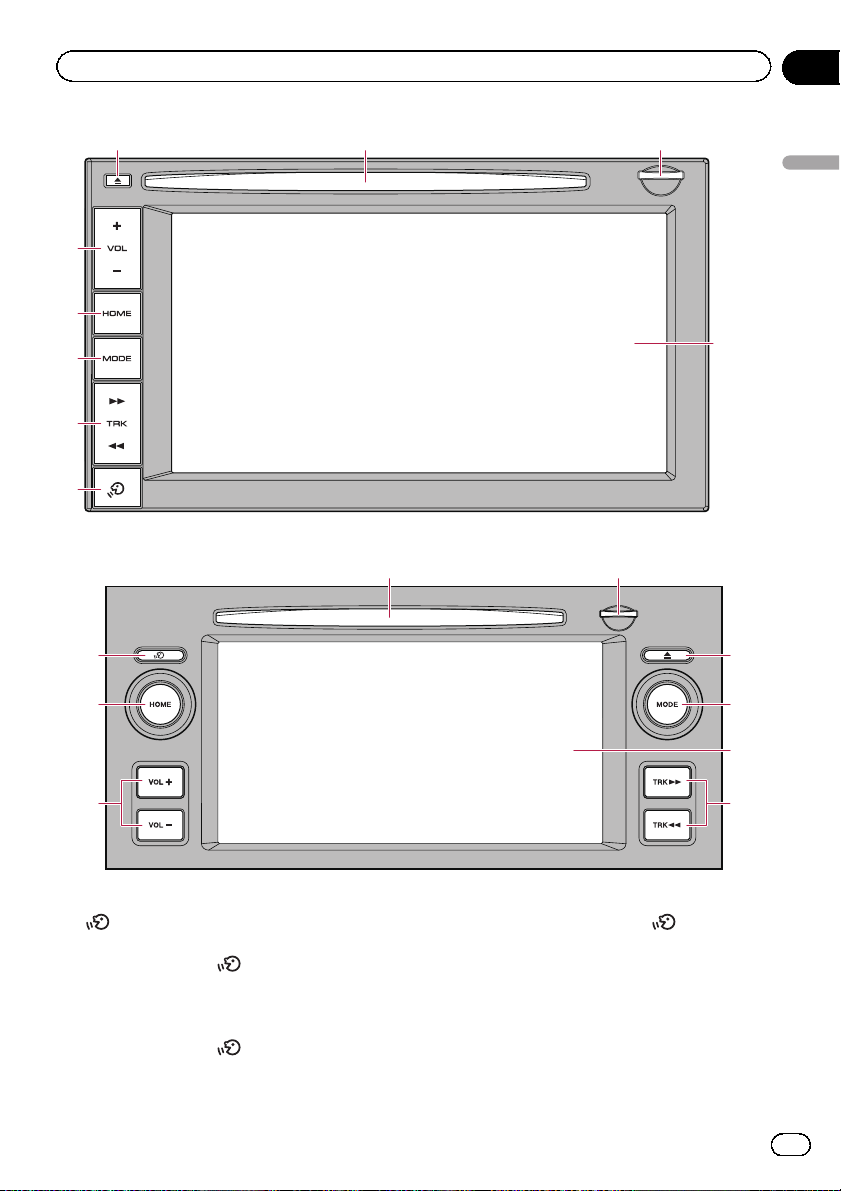
Grundlagen der Bedienung
Kapitel
02
6 8
2
3
4
5
1
AVIC-F920BT
1
3
9
Grundlagen der Bedienung
7
8
9
6
4
2
AVIC-F9210BT, AVIC-F9220BT
1 -Taste
! AVIC-F20BT
Drücken Sie die
-Taste, um die
Sprachsteuerung zu aktivieren.
! AVIC-F920BT, AVIC-F9210BT, AVIC-
F9220BT
Drücken Sie die
-Taste, um die näch-
ste Fahranweisung zu hören.
Drücken und halten Sie die
-Taste, um
die AV-Quelle stumm zu schalten.
Zum Aufheben der Stummschaltung drükken und halten Sie die Taste ein weiteres
Mal.
2 VOL-Tasten (+/–)
Mit diesen Tasten stellen Sie die Lautstärke
der AV-Quelle (Audio und Video) ein.
7
5
De
13
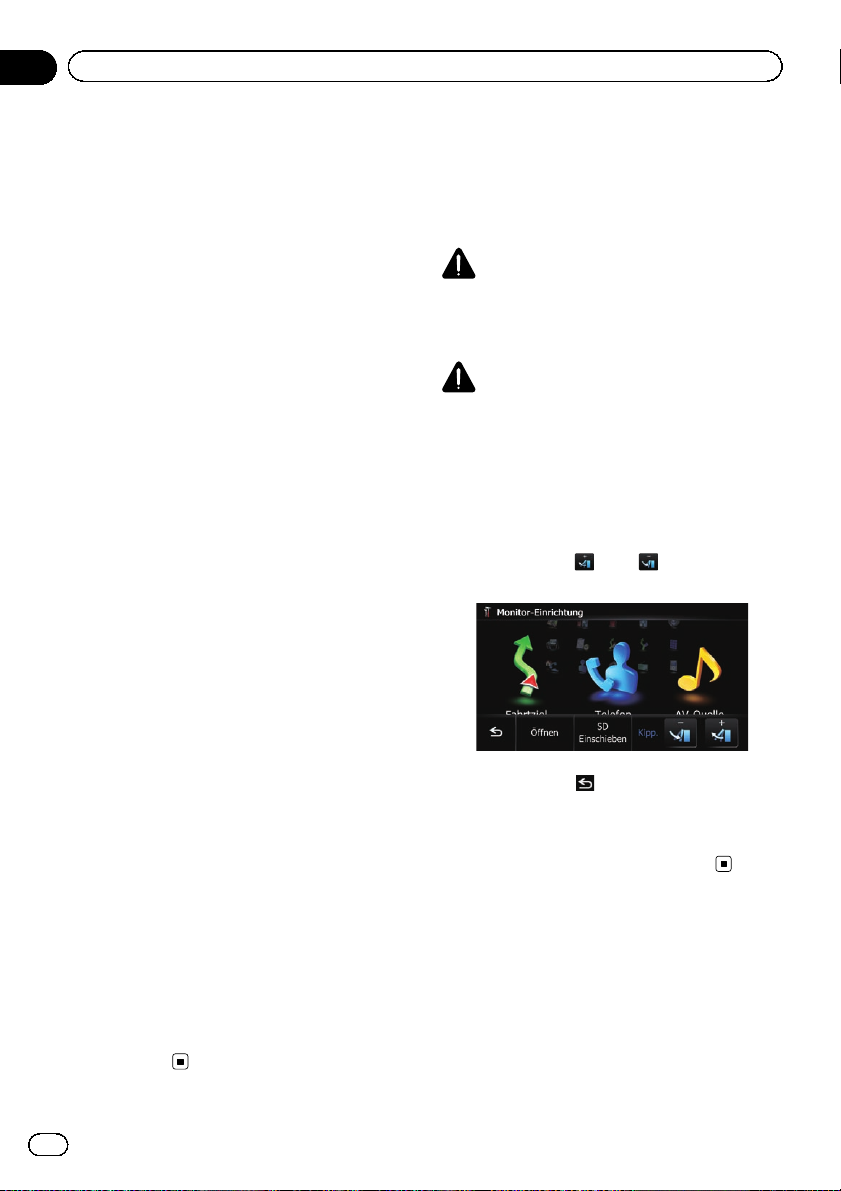
Kapitel
02
Grundlagen der Bedienung
3 HOME-Taste
! Drücken Sie die HOME-Taste, um das
“Hauptmenü” einzublenden.
! Während das “Hauptmenü” zu sehen
ist, können Sie mit dieser Taste zwischen
dem “Classic-Menü” und dem “ShortcutMenü” umschalten.
= Einzelheiten siehe Die Funktionen der
einzelnen Menüs auf Seite 25.
! Durch Drücken und Halten der Taste
schalten Sie die Bildschirmanzeige aus.
4 MODE-Taste
! Mit dieser Taste können Sie zwischen
dem Kartenbildschirm und dem AV-Bedienbildschirm umschalten.
! Während der Navigationsfunktionsbild-
schirm angezeigt wird, können Sie durch
Drücken dieser Taste den Kartenbildschirm aufrufen.
! Wenn Sie die Taste gedrückt halten, wird
der Bildschirm “Bildeinstellung” eingeblendet.
= Einzelheiten siehe Anpassen des Bilds
auf Seite 163.
5 TRK-Taste
Mit diesen Tasten steuern Sie die manuelle
Suchlaufabstimmung, den Schnellvorlauf,
den Rücklauf und den Titelsuchlauf.
= Einzelheiten siehe Beschreibungen von
Kapitel 14 bis Kapitel 26.
6 h-Taste
7 LCD-Bildschirm
8 Disc-Schacht
Zum Einlegen einer abzuspielenden Disc.
= Einzelheiten zur Bedienung siehe Einle-
gen und Auswerfen einer Disc auf Seite
14.
9 SD-Karteneinschub
= Weitere Einzelheiten siehe Einführen und
Auswerfen einer SD-Speicherkarte auf
Seite 16.
Einstellen des Winkels der
LCD-Tafel
p Diese Funktion steht nur beim AVIC-F20BT
zur Verfügung.
WARNUNG
Seien Sie beim Öffnen, Schließen und Einstellen
des Winkels der LCD-Tafel vorsichtig, damit Sie
sich nicht die Finger einklemmen.
VORSICHT
Öffnen oder schließen Sie die LCD-Tafel nicht mit
Gewalt. Dies könnte eine Funktionsstörung zur
Folge haben.
1 Drücken Sie die h-Taste.
Der Bildschirm “Monitor-Einrichtung” erscheint.
2 Berühren Sie
kel zu verändern.
3 Berühren Sie .
p Der eingestellte Winkel der LCD-Tafel wird
gespeichert, und die LCD-Tafel kehrt bei
nachfolgendem Öffnen und Schließen automatisch an diesen Winkel zurück.
oder , um den Win-
Einlegen und Auswerfen
einer Disc
Einlegen einer Disc (AVIC-F20BT)
p Dieser Abschnitt beschreibt die Bedienung
des AVIC-F20BT.
14
De
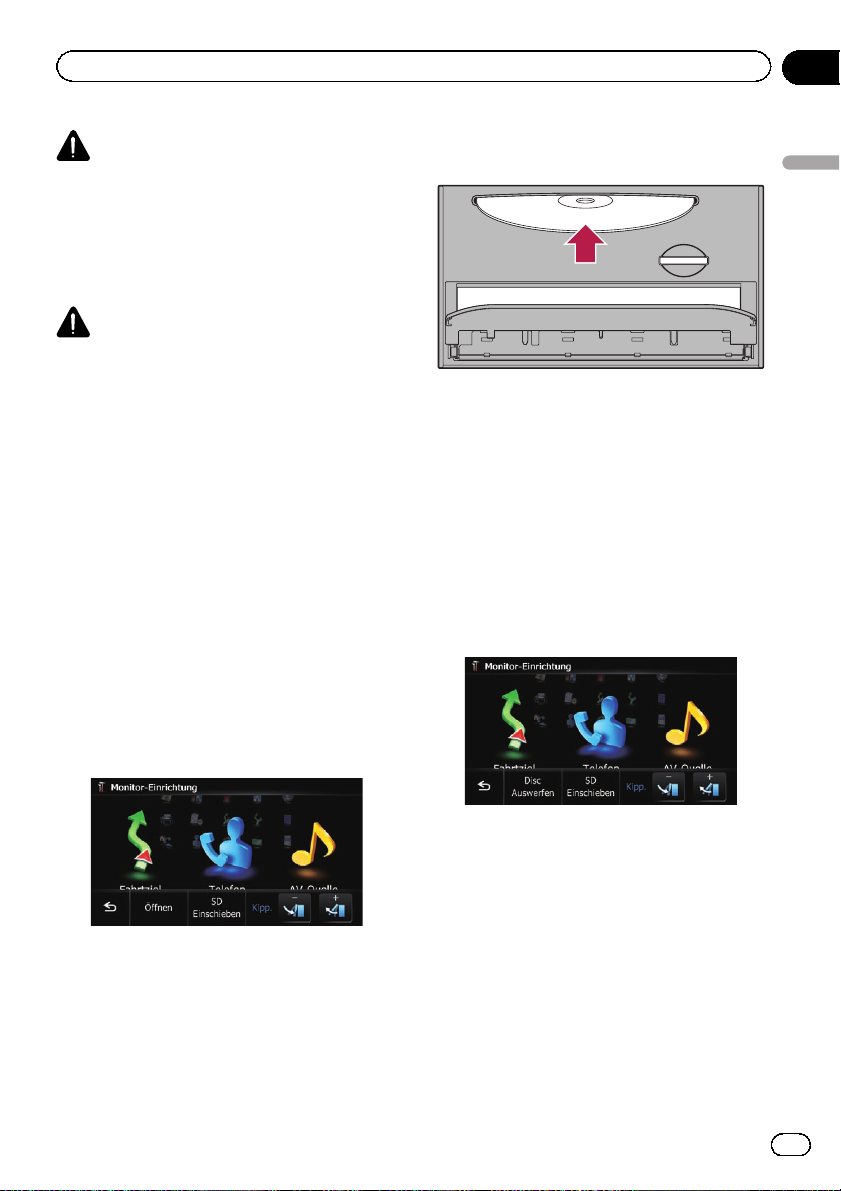
Grundlagen der Bedienung
Kapitel
02
WARNUNG
! Seien Sie beim Öffnen, Schließen und Einstel-
len des Winkels der LCD-Tafel vorsichtig,
damit Sie sich nicht die Finger einklemmen.
! Lassen Sie die LCD-Tafel beim Betrieb nicht
geöffnet. Die offene LCD-Tafel kann bei einem
Unfall eine Verletzung verursachen.
VORSICHT
! Öffnen oder schließen Sie die LCD-Tafel nicht
mit Gewalt. Dies könnte eine Funktionsstörung zur Folge haben.
! Führen Sie Bedienvorgänge erst durch, nach-
dem die LCD-Tafel sich vollständig geöffnet
oder geschlossen hat. Bei einer Bedienung
des Navigationssystems während eines Öffnungs- oder Schließvorgangs wird die LCDTafel möglicherweise zur Sicherheit am aktuellen Winkel gestoppt.
! Stellen Sie keine Becher oder Dosen auf der
geöffneten LCD-Tafel ab. Dadurch kann das
Navigationssystem beschädigt werden.
! Führen Sie keine anderen Gegenstände als
Discs in den Disc-Schacht ein.
1 Drücken Sie die h-Taste.
Der Bildschirm “Monitor-Einrichtung” erscheint.
3 Führen Sie eine Disc in den Disc-Schacht
ein.
Grundlagen der Bedienung
Die Disc wird eingezogen, und die LCD-Tafel
schließt sich.
Auswerfen einer Disc (AVIC-F20BT)
p Dieser Abschnitt beschreibt die Bedienung
des AVIC-F20BT.
1 Drücken Sie die h-Taste.
Der Bildschirm “Monitor-Einrichtung” erscheint.
2 Berühren Sie [Disc Auswerfen].
2 Berühren Sie [Öffnen].
Die LCD-Tafel öffnet sich, und der DiscSchacht ist nun zu sehen.
Die LCD-Tafel öffnet sich, und die Disc wird
ausgeworfen.
3 Entfernen Sie die Disc und drücken Sie
die h-Taste.
Die LCD-Tafel schließt sich.
Einlegen einer Disc (AVIC-F920BT,
AVIC-F9210BT und AVIC-F9220BT)
p Dieser Abschnitt beschreibt die Bedienung
des AVIC-F920BT, AVIC-F9210BT und AVICF9220BT.
De
15
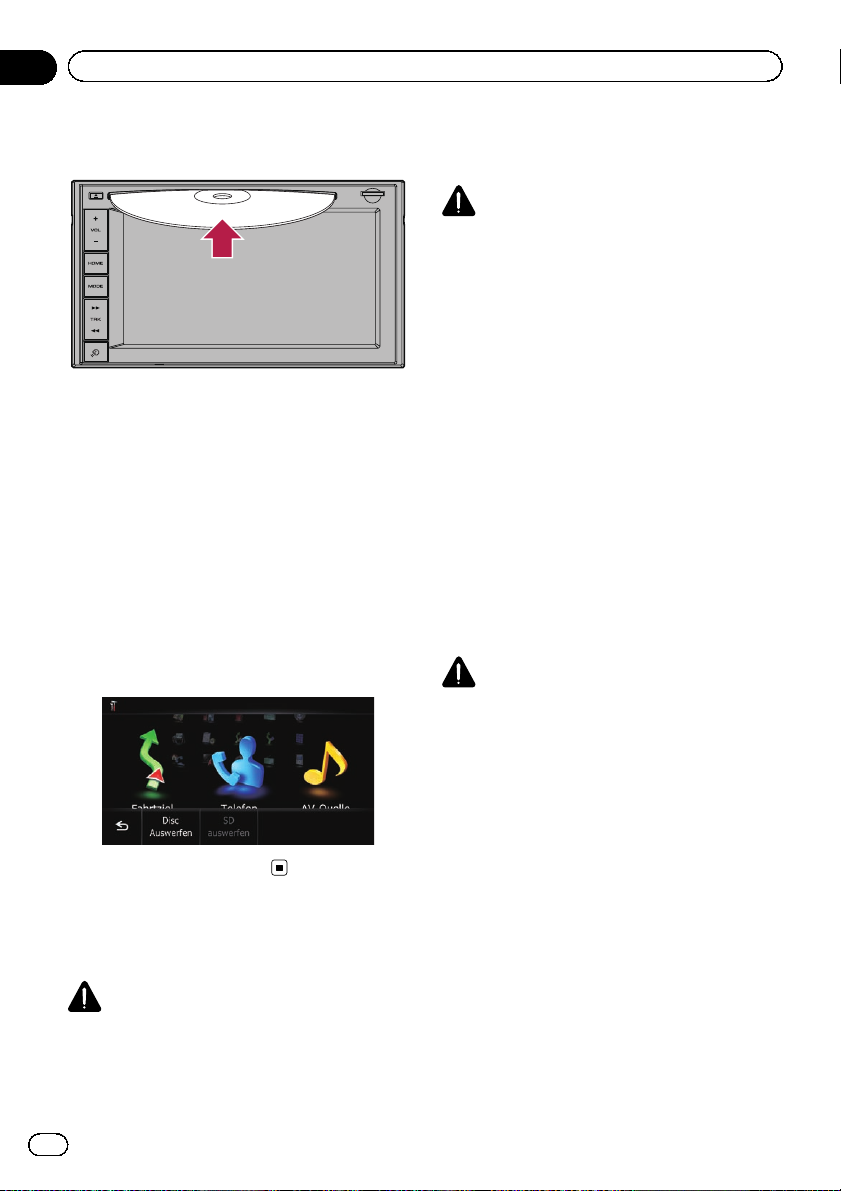
Kapitel
02
Grundlagen der Bedienung
% Führen Sie eine Disc in den Disc-Schacht
ein.
p Führen Sie keine anderen Gegenstände als
Discs in den Disc-Schacht ein.
Auswerfen einer Disc (AVIC-F920BT,
AVIC-F9210BTund AVIC-F9220BT)
p Dieser Abschnitt beschreibt die Bedienung
des AVIC-F920BT, AVIC-F9210BT und AVICF9220BT.
1 Drücken Sie die h-Taste.
Die Sensortasten für den Auswurf des Mediums werden eingeblendet.
2 Berühren Sie [Disc Auswerfen].
unbedingt die in dieser Anleitung beschriebene
Bedienprozedur ein.
VORSICHT
Sollte bei einem Speichermedium aus irgendeinem Grund Datenverlust oder -korrumption auftreten, ist es gewöhnlich nicht möglich, die
Daten wiederherzustellen. Pioneer haftet nicht
für Schäden, Kosten oder Ausgaben, die durch
Datenverlust oder -korrumption entstehen.
p Dieses System ist nicht mit MMC-Karten
(Multi Media Card) kompatibel.
p Es wird nicht für Kompatibilität mit allen
SD-Speicherkarten garantiert.
p Mit gewissen SD-Speicherkarten kann die-
ses Gerät unter Umständen nicht sein volles Leistungspotential entfalten.
Einführen einer SDSpeicherkarte (AVIC-F20BT)
p Dieser Abschnitt beschreibt die Bedienung
des AVIC-F20BT.
VORSICHT
! Drücken Sie die h-Taste nicht, wenn eine SD-
Speicherkarte nicht vollständig eingeführt ist.
Dies könnte die Karte beschädigen.
! Drücken Sie die h-Taste nicht, bevor eine SD-
Speicherkarte vollständig herausgezogen und
entfernt wurde. Dies könnte die Karte beschädigen.
Die Disc wird ausgeworfen.
Einführen und Auswerfen
einer SD-Speicherkarte
WARNUNG
Auswerfen einer SD-Speicherkarte während der
Datenübertragung kann eine Beschädigung der
SD-Speicherkarte zur Folge haben. Halten Sie
beim Auswerfen von SD-Speicherkarten daher
16
De
1 Drücken Sie die h-Taste.
Der Bildschirm “Monitor-Einrichtung” erscheint.
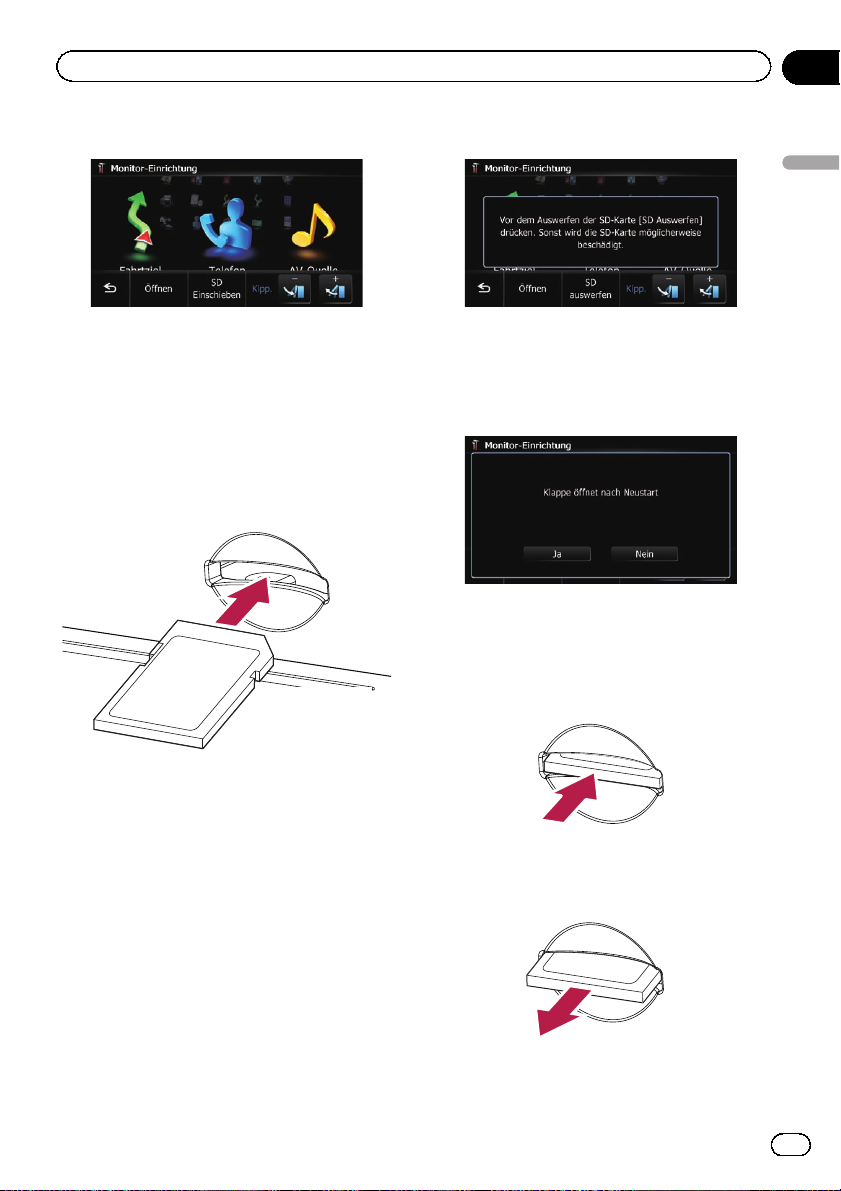
Grundlagen der Bedienung
Kapitel
02
2 Berühren Sie [SD Einschieben].
Die LCD-Tafel öffnet sich, und der SD-Karteneinschub ist nun zu sehen.
3 Führen Sie die SD-Speicherkarte in den
SD-Karteneinschub ein.
Führen Sie die Karte mit der Etikettenseite
nach oben weisend ein und drücken Sie die
Karte in den Einschub, bis sie mit einem Klikken fest einrastet.
2 Berühren Sie [SD auswerfen].
Grundlagen der Bedienung
Die LCD-Tafel öffnet sich.
p Wenn eine eingeblendete Meldung ankün-
digt, dass die Klappe nach dem Neustart
des Navigationssystems geöffnet wird, berühren Sie [Ja].
Das Navigationssystem wird neu gestartet,
und die LCD-Tafel öffnet sich.
3 Drücken Sie leicht auf die Mitte der SDSpeicherkarte, bis ein Klicken zu hören ist.
4 Drücken Sie die h-Taste.
Die LCD-Tafel schließt sich.
p Wenn die SD-Speicherkarte kartenbezoge-
ne Daten wie benutzerdefinierte POIs enthält, startet das Navigationssystem neu.
Auswerfen einer SDSpeicherkarte (AVIC-F20BT)
p Dieser Abschnitt beschreibt die Bedienung
des AVIC-F20BT.
1 Drücken Sie die h-Taste.
Der Bildschirm “Monitor-Einrichtung” erscheint.
4 Ziehen Sie die SD-Speicherkarte gerade
heraus.
5 Drücken Sie die h-Taste.
Die LCD-Tafel schließt sich.
De
17
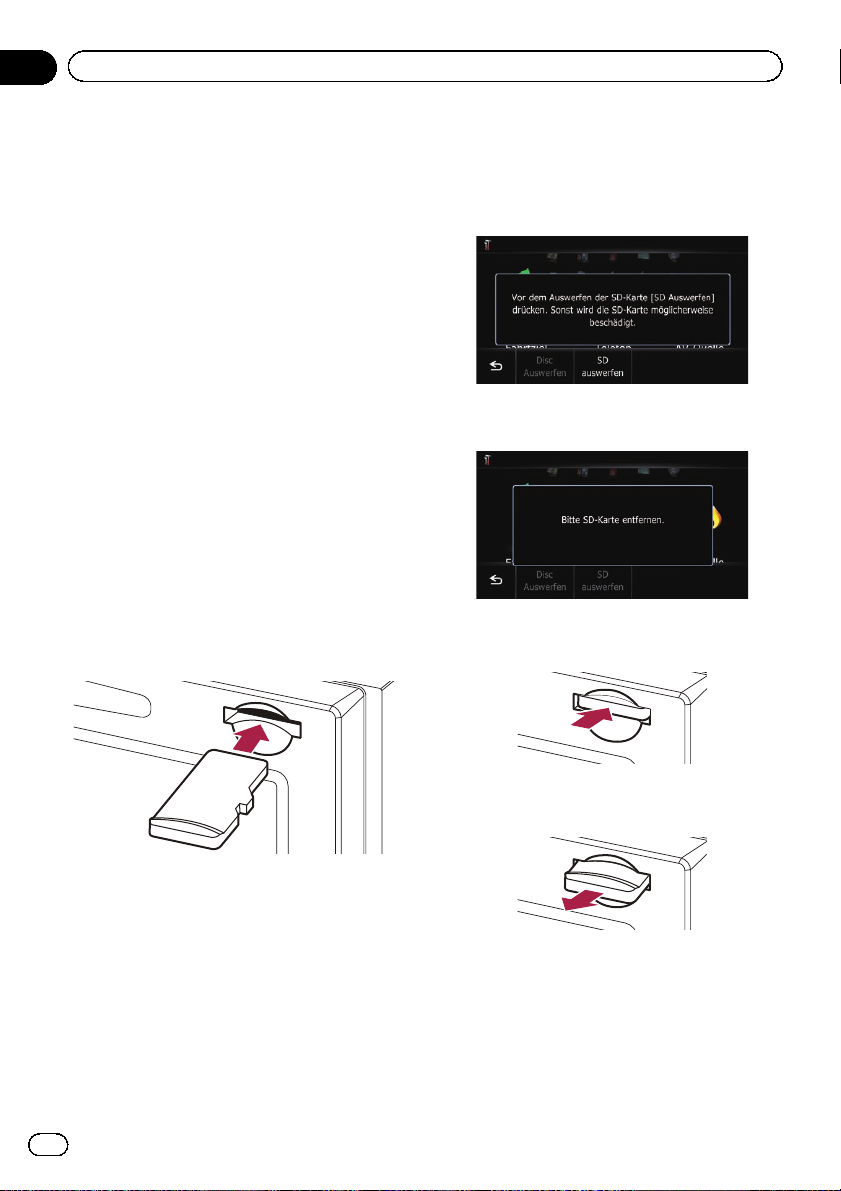
Kapitel
02
Grundlagen der Bedienung
p Wenn die SD-Speicherkarte kartenbezoge-
ne Daten wie benutzerdefinierte POIs enthält, startet das Navigationssystem neu.
p Wenn Sie die SD-Speicherkarte durch Be-
rühren von [SD auswerfen] auswerfen,
werden die Informationen zu dem von
Ihnen verwendeten Modell automatisch auf
der SD-Speicherkarte festgehalten.
Das Dienstprogramm navgate FEEDS kann
anhand dieser Informationen das von Ihnen
verwendete Modell erkennen.
Einführen einer SD-Speicherkarte
(AVIC-F920BT, AVIC-F9210BT und
AVIC-F9220BT)
p Dieser Abschnitt beschreibt die Bedienung
des AVIC-F920BT, AVIC-F9210BT und AVICF9220BT.
% Führen Sie die SD-Speicherkarte in den
SD-Karteneinschub ein.
Führen Sie die SD-Speicherkarte mit den Kontakten nach unten weisend ein und drücken
Sie die Karte in den Einschub, bis sie mit
einem Klicken fest einrastet.
1 Drücken Sie die h-Taste.
Die Sensortasten für den Auswurf des Mediums werden eingeblendet.
2 Berühren Sie [SD auswerfen].
Eine eingeblendete Meldung fordert Sie nun
auf, die SD-Speicherkarte zu entfernen.
3 Drücken Sie leicht auf die Mitte der SDSpeicherkarte, bis ein Klicken zu hören ist.
p Wenn die SD-Speicherkarte kartenbezoge-
ne Daten wie benutzerdefinierte POIs enthält, startet das Navigationssystem neu.
Auswerfen einer SDSpeicherkarte (AVIC-F920BT,
AVIC-F9210BT und AVIC-F9220BT)
p Dieser Abschnitt beschreibt die Bedienung
des AVIC-F920BT, AVIC-F9210BT und AVICF9220BT.
18
De
4 Ziehen Sie die SD-Speicherkarte gerade
heraus.
Wenn kartenbezogene Daten
gespeichert sind
Wenn die SD-Speicherkarte kartenbezogene
Daten wie benutzerdefinierte POIs enthält,
weicht die Bedienung geringfügig ab.
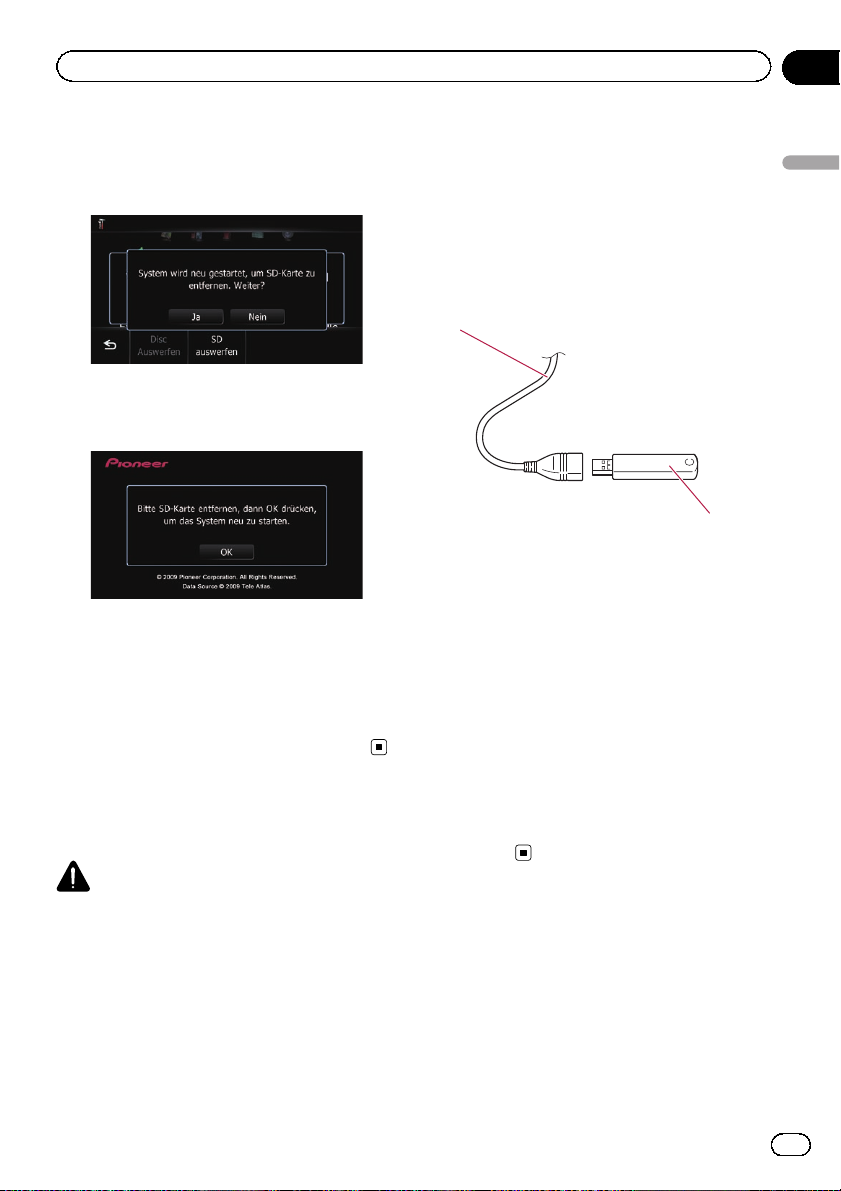
Grundlagen der Bedienung
Kapitel
02
1 Drücken Sie die h-Taste und berühren
Sie dann [SD auswerfen].
2 Berühren Sie [Ja].
Das Navigationssystem startet neu, und eine
eingeblendete Meldung fordert Sie auf, die
SD-Speicherkarte zu entfernen.
3 Werfen Sie die SD-Speicherkarte aus,
während die Meldung angezeigt wird.
Werfen Sie die SD-Speicherkarte aus, bevor
Sie [OK] berühren.
durch Datenverlust oder -korrumption entstehen.
Grundlagen der Bedienung
Einstöpseln eines USBSpeichermediums
% Verbinden Sie das USB-Speichermedium mit dem USB-Anschluss.
USB-Anschluss
USB-Speichermedium
p Es wird nicht für Kompatibilität mit allen
Arten von USB-Speichermedien garantiert.
Mit gewissen USB-Speichermedien kann
dieses Gerät unter Umständen nicht sein
volles Leistungspotential entfalten.
p Ein Verbinden über ein USB-Hub ist nicht
möglich.
4 Berühren Sie [OK].
Das Navigationssystem wird neu gestartet.
Ein- und Ausstöpseln eines
USB-Speichermediums
VORSICHT
! Zur Vermeidung von Datenverlust und einer
Beschädigung des Speichermediums trennen
Sie niemals die Verbindung zum Navigationssystem, während noch Daten übertragen werden.
! Sollte bei einem Speichermedium aus irgend-
einem Grund Datenverlust oder -korrumption
auftreten, ist es gewöhnlich nicht möglich, die
Daten wiederherzustellen. Pioneer haftet nicht
für Schäden, Kosten oder Ausgaben, die
Ausstöpseln eines USBSpeichermediums
% Vergewissern Sie sich, dass gegenwärtig kein Datenzugriff erfolgt, und ziehen
Sie das USB-Speichermedium aus dem
Anschluss.
De
19
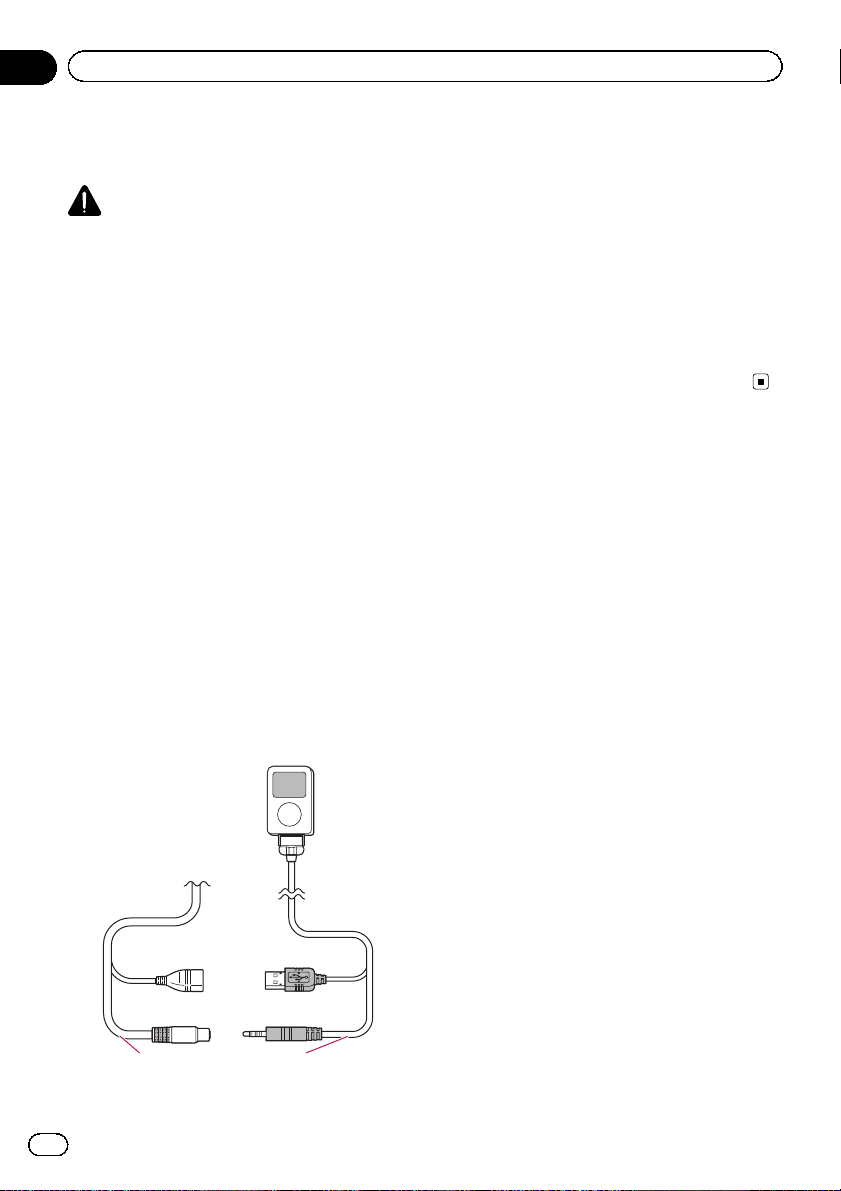
Kapitel
02
Grundlagen der Bedienung
Anschließen und
Abtrennen eines iPods
VORSICHT
! Zur Vermeidung von Datenverlust und einer
Beschädigung des Speichermediums trennen
Sie niemals die Verbindung zum Navigationssystem, während noch Daten übertragen werden.
! Sollte bei einem Speichermedium aus irgend-
einem Grund Datenverlust oder -korrumption
auftreten, ist es gewöhnlich nicht möglich, die
Daten wiederherzustellen. Pioneer haftet nicht
für Schäden, Kosten oder Ausgaben, die
durch Datenverlust oder -korrumption entstehen.
Anschließen Ihres iPods
Sie können Ihr iPod über das USB-Schnittstellenkabel für iPod an das Navigationssystem
anschließen.
p Der Anschluss erfolgt über ein USB-
Schnittstellenkabel für iPod (CD-IU50V) (getrennt erhältlich).
1 Vergewissern Sie sich, dass gegenwärtig kein Datenzugriff erfolgt, und ziehen
Sie das USB-Speichermedium aus dem Anschluss.
p Einzelheiten zur Kompatibilität des iPod mit
diesem Navigationssystem finden Sie in
den Informationen auf unserer Website.
p Ein Verbinden über ein USB-Hub ist nicht
möglich.
2 Schließen Sie Ihren iPod an.
Abtrennen Ihres iPods
% Vergewissern Sie sich, dass gegenwärtig kein Datenzugriff erfolgt, und ziehen
Sie das USB-Schnittstellenkabel heraus.
20
USB-Stecker und Ministecker
De
USB-Schnittstellen-
kabel für iPod
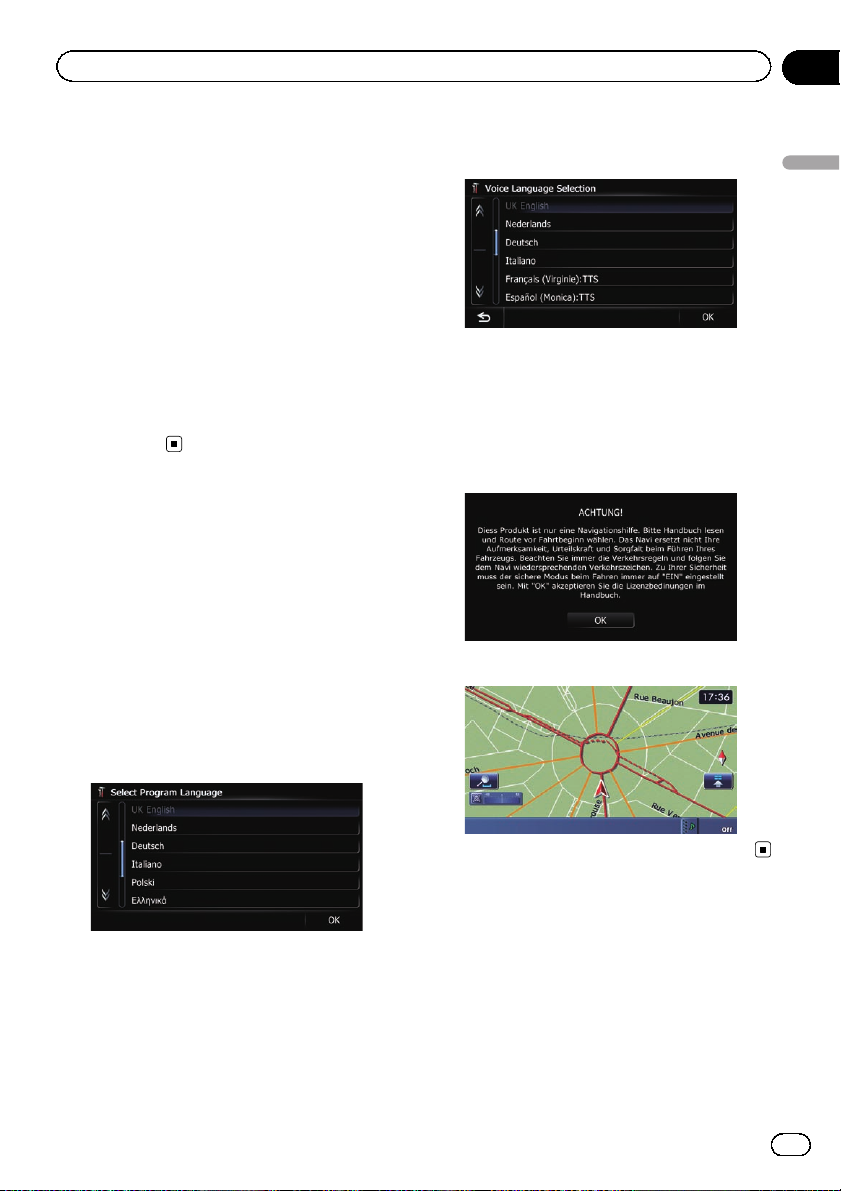
Grundlagen der Bedienung
Kapitel
02
Ablauf vom Start bis zum
Beenden
1 Lassen Sie den Motor an, um das System hochzufahren.
Nach einer kurzen Pause erscheint der Begrüßungsbildschirm einige Sekunden lang.
p Damit keine Schäden am LCD-Bildschirm
entstehen, berühren Sie seine Sensortasten
unbedingt ganz leicht und nur mit der Fingerspitze.
2 Zum Stoppen des Systems stellen Sie
den Motor ab.
Das Navigationssystem wird dabei ebenfalls
ausgeschaltet.
Beim erstmaligen Hochfahren
Wählen Sie beim erstmaligen Gebrauch des
Navigationssystems die Sprache, die Sie verwenden möchten.
1 Lassen Sie den Motor an, um das System hochzufahren.
Nach einer kurzen Pause erscheint der Begrüßungsbildschirm einige Sekunden lang.
3 Berühren Sie die Sprache, die Sie für
Sprachführung verwenden möchten.
Grundlagen der Bedienung
Das Navigationssystem wird nun neu gestartet.
4 Lesen Sie den Haftungsausschluss aufmerksam durch und berühren Sie dann
[OK], wenn Sie seinen Bedingungen zustimmen.
Der Kartenbildschirm erscheint.
2 Berühren Sie die Sprache, die Sie für
Anzeigen auf dem Bildschirm verwenden
möchten.
Normaler Systemstart
% Lassen Sie den Motor an, um das System hochzufahren.
Nach einer kurzen Pause erscheint der Begrüßungsbildschirm einige Sekunden lang.
p Der angezeigte Bildschirm hängt vom letz-
ten Betriebszustand ab.
De
21
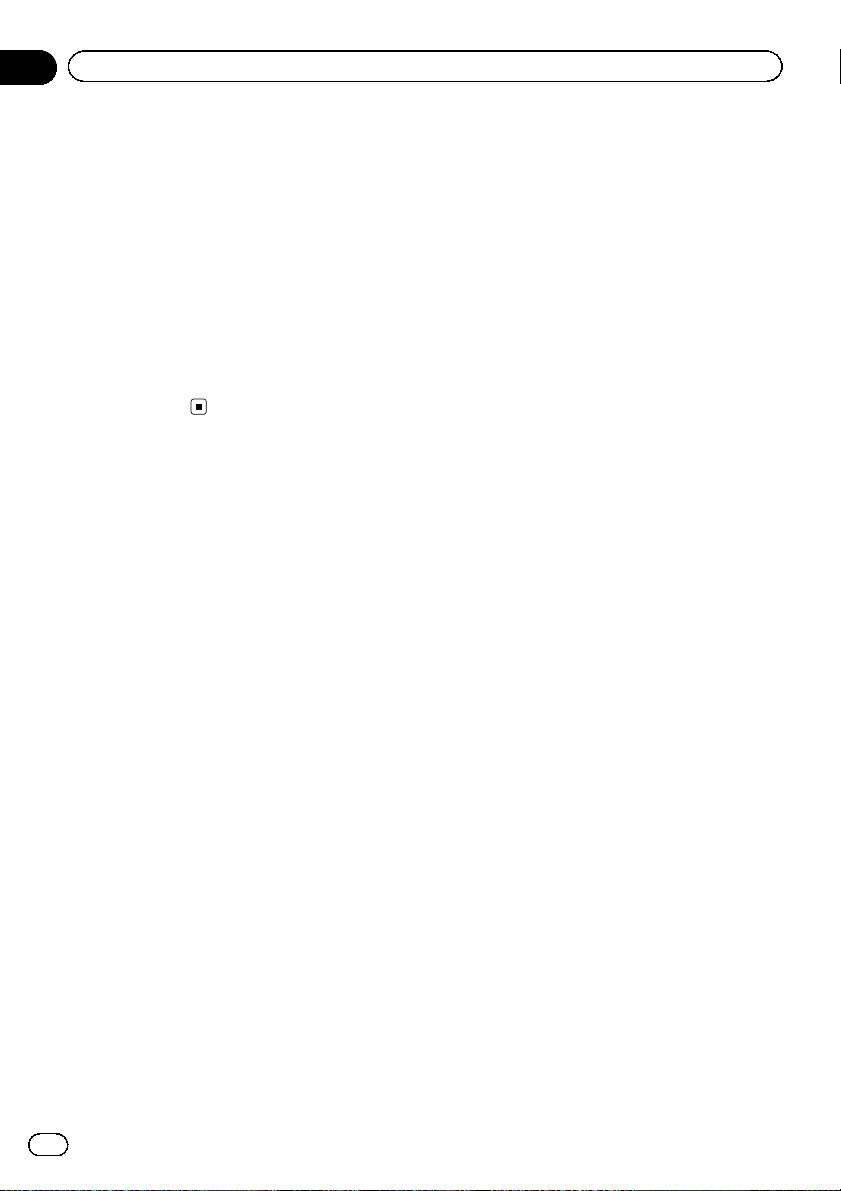
Kapitel
02
Grundlagen der Bedienung
p Wenn keine Fahrtroute gespeichert ist, er-
scheint nach dem Hochfahren des Navigationssystems der Bildschirm mit dem
Haftungsausschluss.
Lesen Sie den Haftungsausschluss aufmerksam durch und berühren Sie dann
[OK], wenn Sie seinen Bedingungen zustimmen.
p Wenn die Anti-Diebstahl-Funktion aktiviert
ist, müssen Sie Ihr Passwort eingeben.
Lesen Sie den Haftungsausschluss aufmerksam durch und berühren Sie dann
[OK], wenn Sie seinen Bedingungen
zustimmen.
22
De
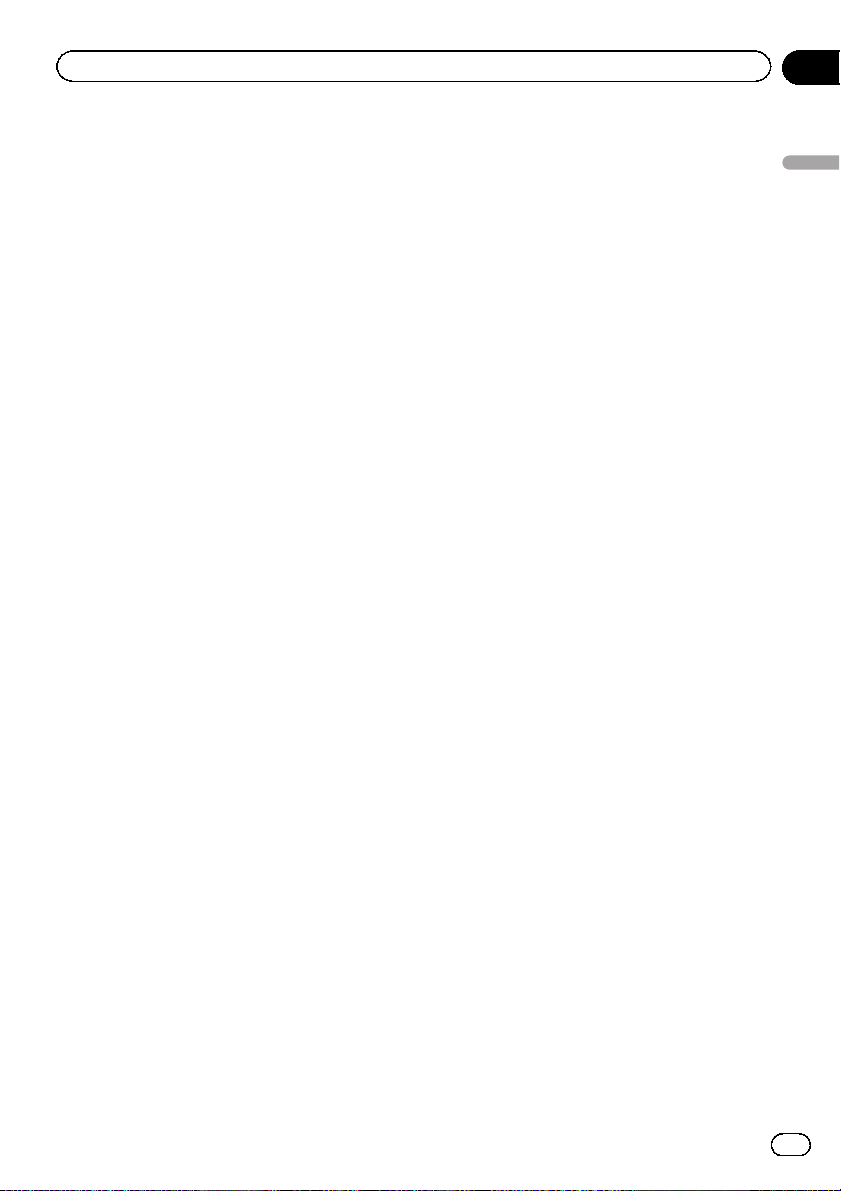
Grundlagen der Bedienung
Kapitel
02
Grundlagen der Bedienung
De
23
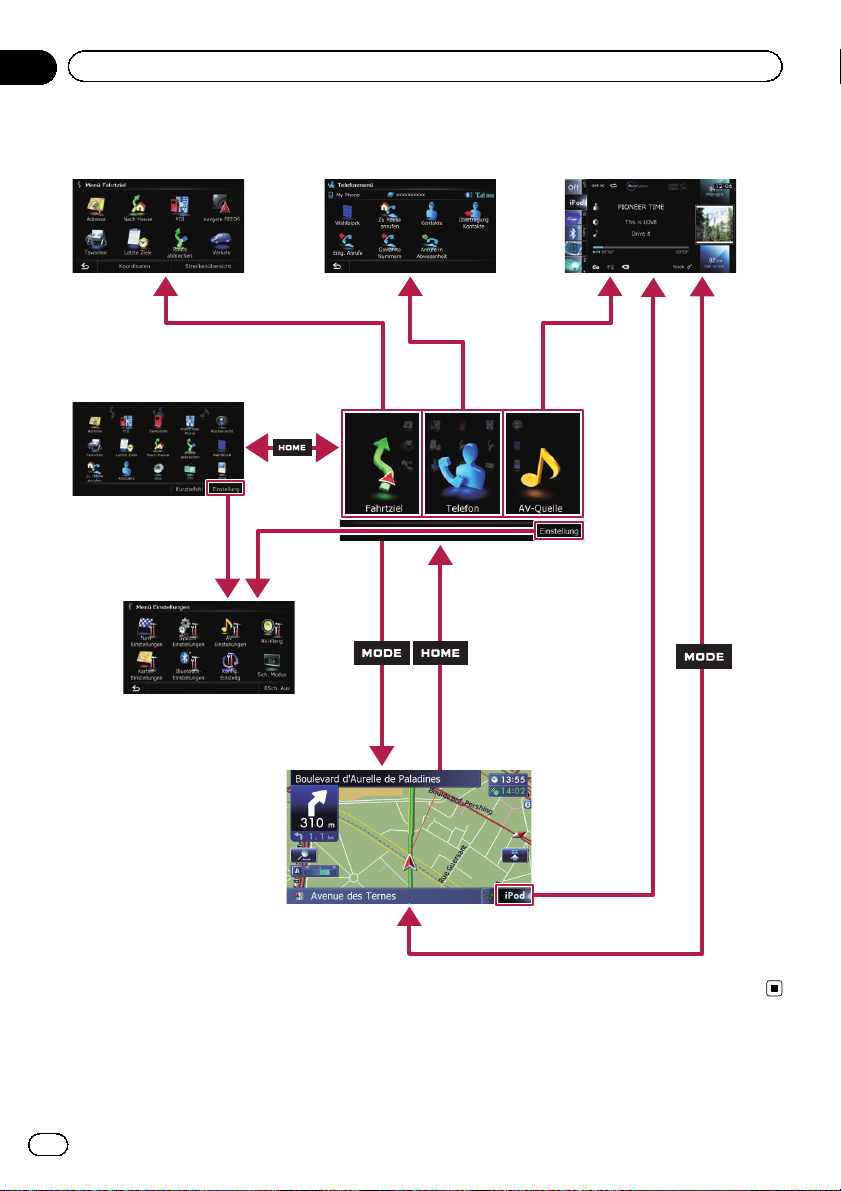
Kapitel
03
Verwendung der Navigationsmenübildschirme
Übersicht zum Wechseln zwischen Bildschirmen
2
1
5
3
1
6
4
24
De
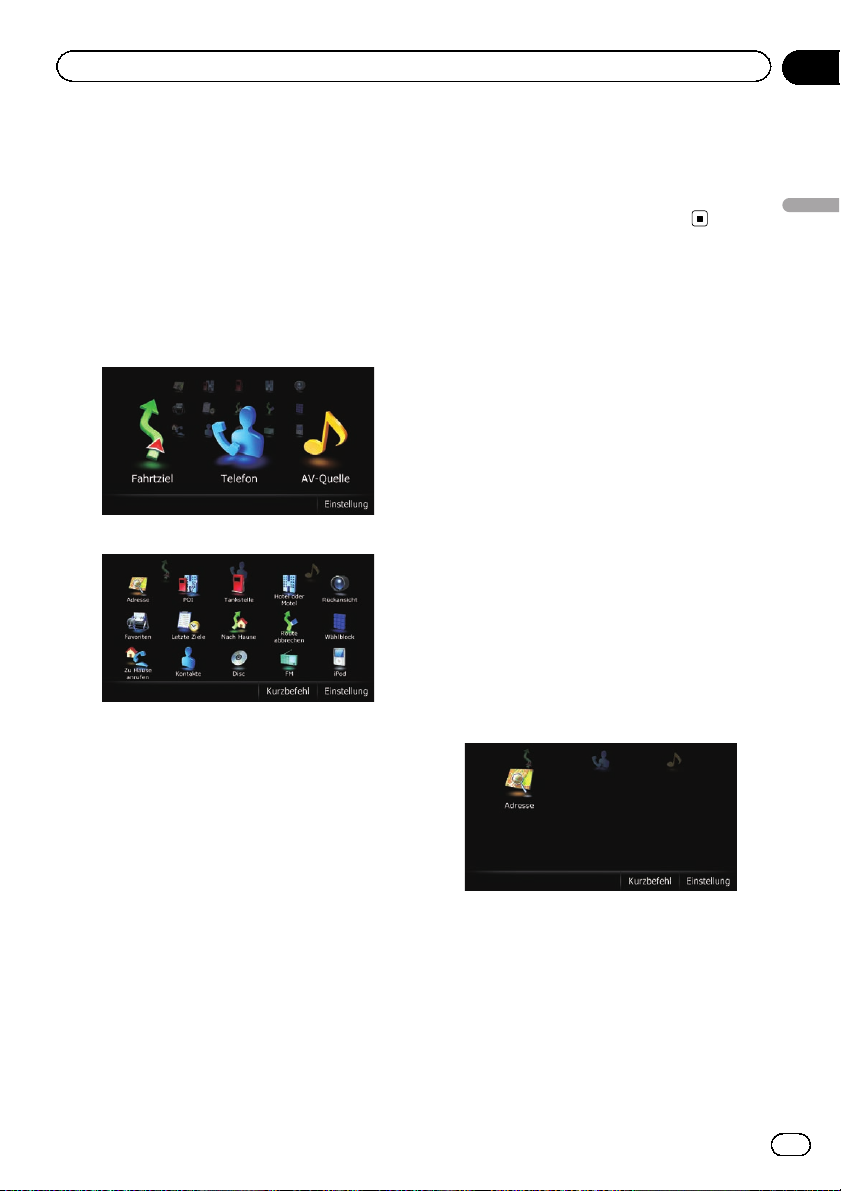
Verwendung der Navigationsmenübildschirme
Kapitel
03
Die Funktionen der
einzelnen Menüs
1 Hauptmenü
Drücken Sie die HOME-Taste, um das “Haupt-
menü” einzublenden.
Dies ist das Anfangsmenü, über das die Bildschirme für die Einstellung und Ausführung
von Funktionen gewählt werden.
Es gibt zwei Bildschirmversionen für das
“Hauptmenü”.
Classic-Menü
Über dieses Menü können Sie Einstellungen
an den eigenen Bedarf anpassen.
6 Kartenbildschirm
Drücken Sie die MODE-Taste, um den Navigationskartenbildschirm anzuzeigen.
Shortcut-Menü
Durch Registrieren oft verwendeter Menüpunkte als Shortcuts können Sie durch eine
Berührung auf dem Shortcut-Menübildschirm
den betreffenden Menübildschirm direkt aufrufen.
Auswählen des Shortcuts
p Bis zu 15 Menüpunkte können als Short-
cuts registriert werden.
1 Drücken Sie die HOME-Taste wiederholt, um das “Shortcut-Menü” einzublenden.
p Wenn Sie das Navigationssystem zum er-
sten Mal verwenden oder noch keine Shortcuts eingerichtet sind, erscheint eine
Meldung. Berühren Sie [Ja], um mit dem
nächsten Schritt fortzufahren.
Verwendung der Navigationsmenübildschirme
Shortcut-Menü
p In dieser Anleitung bezieht sich “Haupt-
menü” auf das Classic-Menü.
2 Menü Fahrtziel
Sie können Ihr Fahrtziel in diesem Menü suchen. Sie können auch die eingestellte Fahrtroute in diesem Menü überprüfen oder
abbrechen.
3 Telefonmenü
Dieser Bildschirm betrifft Freisprech-Telefonieren und ermöglicht Anzeigen der Anruflisten
sowie Ändern der Einstellungen für die Verbindung über die Bluetooth-Drahtlostechnologie.
4 AV-Bedienbildschirm
Dies ist der Bildschirm, der normalerweise bei
der Wiedergabe einer AV-Quelle angezeigt
wird.
5 Menü Einstellungen
2 Berühren Sie [Kurzbefehl].
Der Shortcut-Auswahlbildschirm erscheint.
De
25
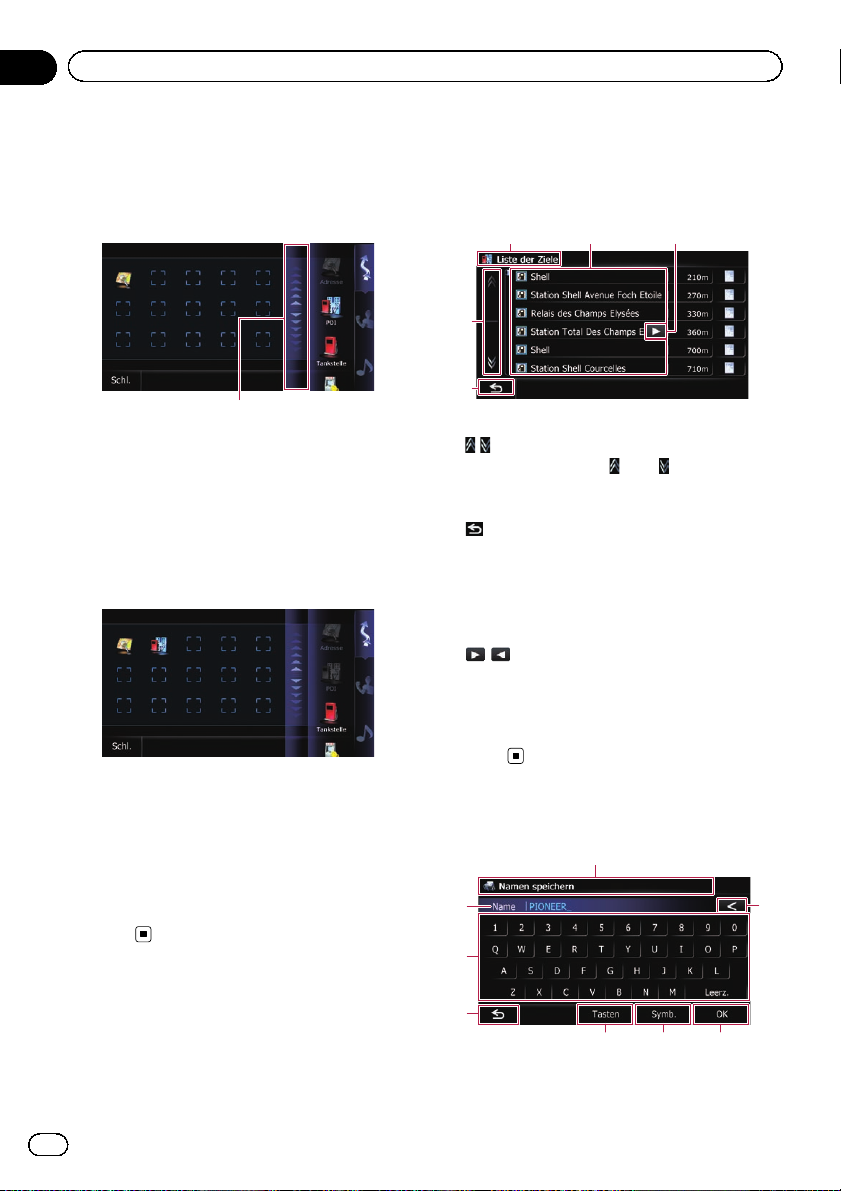
Kapitel
03
Verwendung der Navigationsmenübildschirme
3 Berühren Sie den Spaltenreiter am
rechten Rand oder verschieben Sie die Liste
mit der Bildlaufleiste, um das Symbol anzuzeigen, das als Shortcut eingerichtet werden soll.
Bildlaufleiste
4 Berühren und halten Sie das Symbol,
das als Shortcut hinzugefügt werden soll.
5 Ziehen Sie das Symbol auf die linke
Seite des Bildschirms, und lassen Sie es
dort los.
Das gewählte Symbol steht nun als Shortcut
zur Verfügung.
Zur Bedienung eingeblendete
Listenbildschirme (z. B. POIListe)
154
2
3
1 Bildschirmtitel
2
Durch Berühren von oder auf der Bildlaufleiste können Sie die Liste verschieben und
die übrigen Einträge sehen.
3
Bringt Sie zum vorherigen Bildschirm zurück.
4 Listeneinträge
Durch Berühren eines Listeneintrags können
Sie die Optionen eingrenzen und zum nächsten Bedienschritt übergehen.
5
Wenn nicht alle Zeichen eines Eintrags innerhalb des Anzeigebereichs dargestellt werden
können, berühren Sie die Taste rechts neben
dem Eintrag, um die übrigen Zeichen zu
lesen.
Löschen des Shortcuts
1 Berühren und halten Sie das ShortcutSymbol, das gelöscht werden soll.
2 Ziehen Sie das Symbol auf die rechte
Seite des Bildschirms, und lassen Sie es
dort los.
26
De
Bedienung der
eingeblendeten Tastatur
1
2
3
4
5 76
1 Bildschirmtitel
Hier wird der Bildschirmtitel angezeigt.
8
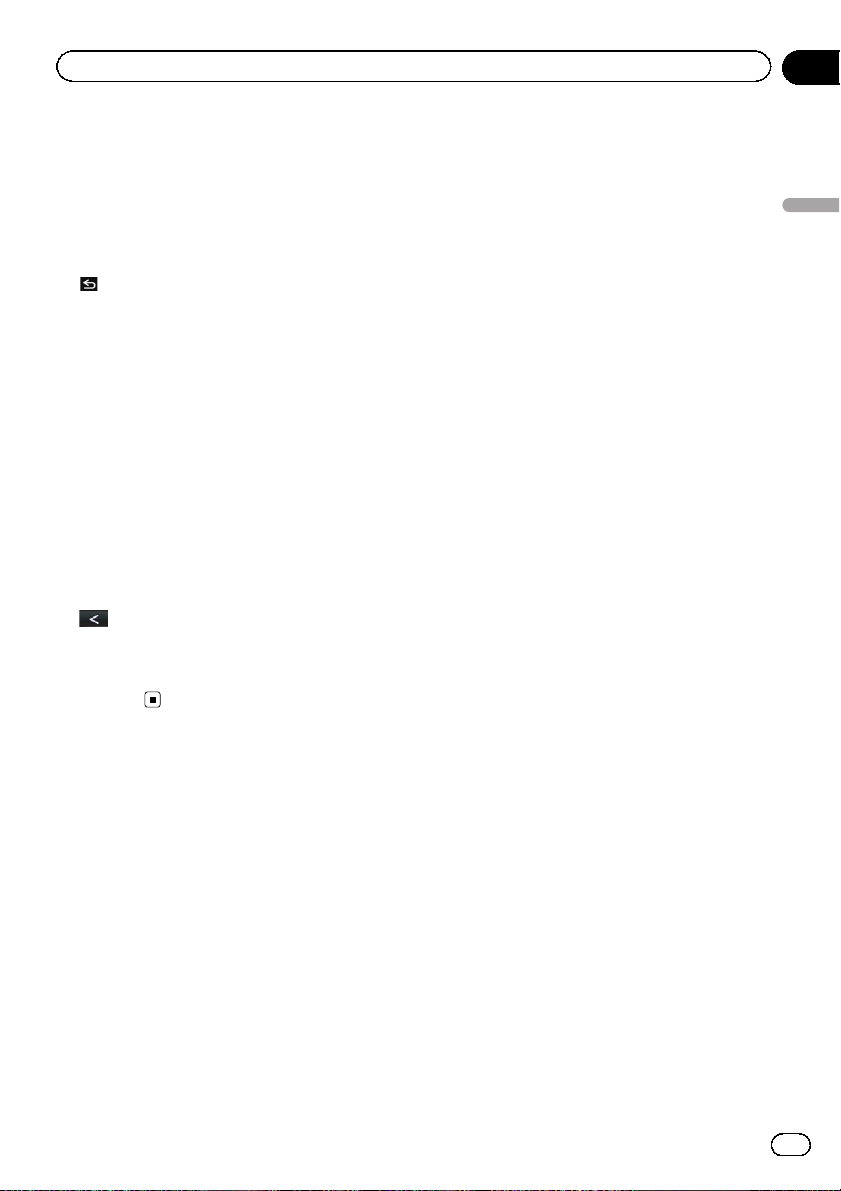
Verwendung der Navigationsmenübildschirme
2 Textfeld
Hier werden die eingegebenen Zeichen angezeigt. Wenn kein Text im Feld steht, wird eine
Textanweisung angezeigt.
3 Tastatur
Berühren Sie die Tasten, um die gewünschten
Zeichen einzugeben.
4
Bringt Sie zum vorherigen Bildschirm zurück.
5 Tasten
Zum Wechseln des eingeblendeten Tastaturlayouts.
6 Symb., Sonstige, 0-9
Sie können andere alphabetische Zeichen eingeben. Sie können auch Text mit Symbolen
wie [&] oder [+] oder Ziffern eingeben.
Bei Berührung wird die Auswahl gewechselt.
p Bei Eingabe der Zeichen “A”, “Ä”, “Å”,
“Æ” ist das angezeigte Ergebnis dassel-
be.
7 OK
Zum Bestätigen der Eingabe und Fortfahren
mit dem nächsten Schritt.
8
Löscht den eingegebenen Text Zeichen um
Zeichen vom Ende her. Durch anhaltendes Berühren der Taste wird der gesamte Text
gelöscht.
Kapitel
03
Verwendung der Navigationsmenübildschirme
De
27
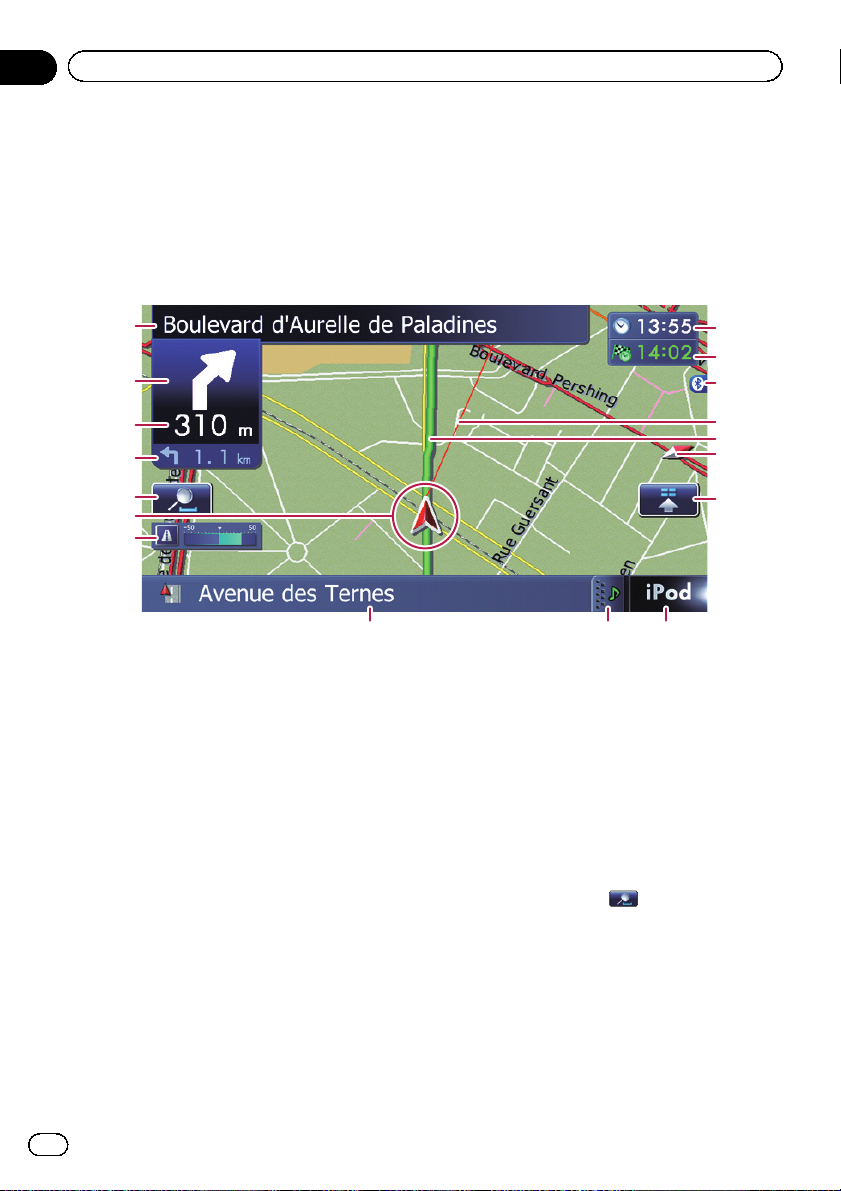
Kapitel
04
Verwenden der Karte
Die meisten der vom Nagivationssystem gebotenen Informationen sind auf der Karte sichtbar. Sie sollten sich daher zunächst mit der Art und Weise vertraut machen, wie Informationen auf der Karte dargestellt werden.
Informationen auf dem Kartenbildschirm
Dieses Beispiel zeigt eine Karte in zweidimensionaler (2D) Ansicht.
1
2
3
4
5
6
7
8
p Die mit einem Stern (*) gekennzeichneten
Informationen werden nur angezeigt, wenn
die Fahrtroute eingestellt ist.
p Je nach den Bedingungen und Einstellun-
gen kann es sein, dass manche Punkte
nicht angezeigt werden.
1 Der Name der zu verwendenden Straße
(oder der nächste Führungspunkt)*
2 Nächste Fahrtrichtung*
Wenn Sie sich einem Führungspunkt nähern,
wird dieser Punkt angezeigt.
Wenn Sie sich dem Führungspunkt nähern,
wechselt die Farbe zu Grün.
p Durch Berühren dieses Punkts können
Sie die vorherige Fahranweisung noch
einmal hören.
p Die Anzeige dieser Information kann un-
terdrückt werden.
= Einzelheiten siehe Anzeigen von Fahr-
manövern auf Seite 150.
3 Entfernung bis zum Führungspunkt*
h
g
f
e
d
c
b
9 a
Zeigt die Entfernung bis zum nächsten Führungspunkt.
p Durch Berühren dieses Punkts können
Sie die vorherige Fahranweisung noch
einmal hören.
4 Zweiter Manöverpfeil*
Zeigt die übernächste Abbiegerichtung und
die Entfernung bis zu diesem Ort an.
= Einzelheiten siehe Anzeigen von Fahrma-
növern auf Seite 150.
5 Vergrößern/Verkleinern
Durch Berühren von
sortasten zum Ändern des Kartenmaßstabs
und der Kartenausrichtung einblenden.
6 Aktuelle Position
Zeigt die gegenwärtige Position Ihres Fahrzeugs. Die Spitze des Pfeils markiert Ihre Richtung und die Anzeige bewegt sich während
der Fahrt automatisch weiter.
können Sie die Sen-
p Die Spitze des Pfeils entspricht der tat-
sächlichen aktuellen Position.
28
De
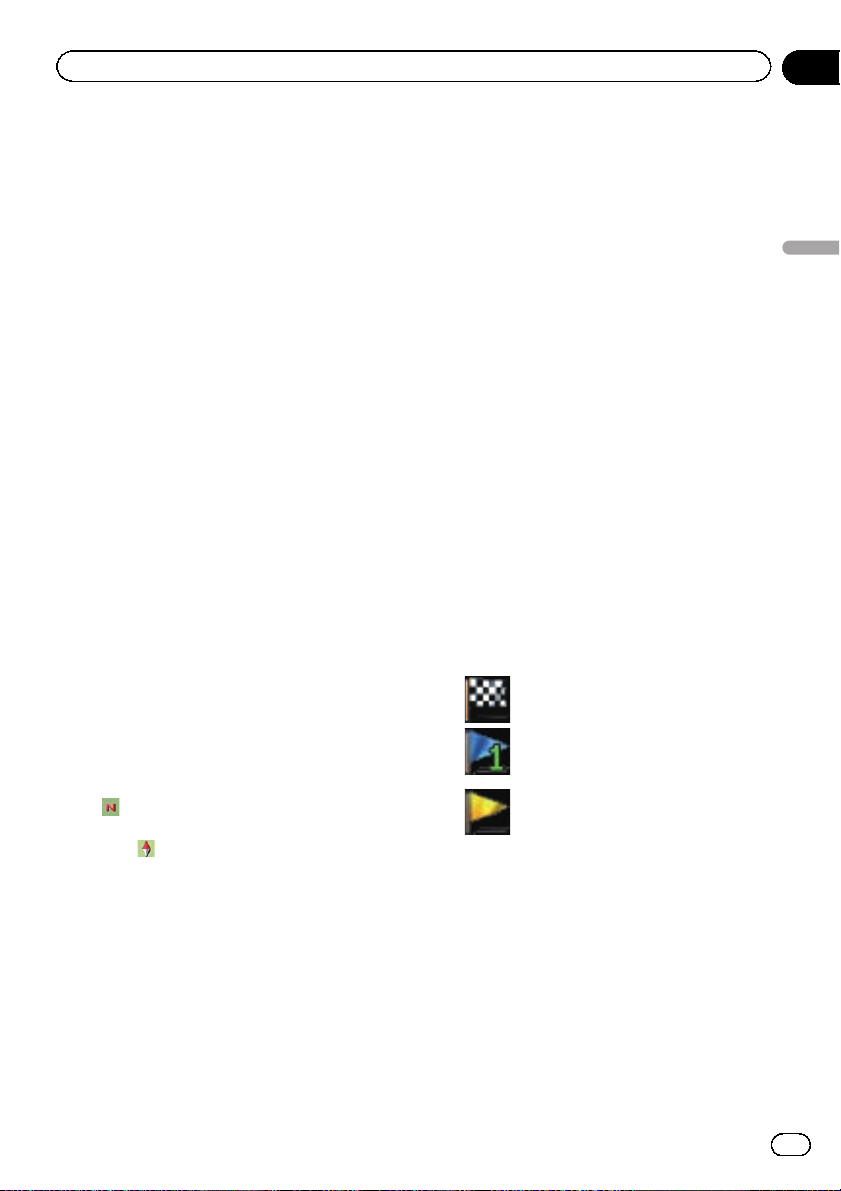
Verwenden der Karte
Kapitel
04
7 Eco-Messgerät
Zeigt eine Grafik, die den bisherigen durchschnittlichen Kraftstoffverbrauch und den
durchschnittlichen Verbrauch seit dem letzten
Start des Navigationssystems vergleicht.
= Einzelheiten siehe Anzeigen der Kraft-
stoffverbrauchsinformation auf Seite 150.
8 Der Name der Straße (oder Stadt), auf (in)
der sich Ihr Fahrzeug gerade bewegt
= Einzelheiten siehe Einstellen der Anzeige
für den Namen der aktuellen Straße auf
Seite 149.
9 Taste für die AV-Informationsleiste
Beim Berühren dieser Taste öffnet sich die AVInformationsleiste, auf der Sie den aktuellen
Status der AV-Quelle ablesen können. Beim
erneuten Berühren schließt sich die Leiste
wieder.
a Shortcut zum AV-Bedienbildschirm
Die gegenwärtig gewählte AV-Quelle wird gezeigt. Durch Berühren der Anzeige kann der
AV-Bedienbildschirm für die aktuelle Quelle
direkt aufgerufen werden.
p Wenn ein iPod am Navigationssystem
angeschlossen ist, wird hier die Grafik
des spielenden Albums angezeigt.
b Schnellzugriff-Symbol
Blendet das Menü “Schnellzugriff” ein.
= Einzelheiten siehe Einstellung des
Menüs “Schnellzugriff” auf Seite 32.
c Kartenausrichtungsanzeige
! Wenn “Norden oben” gewählt ist, wird
angezeigt.
! Wenn “Fahrtrichtung oben” gewählt ist,
wird
angezeigt.
p Der rote Pfeil zeigt Norden.
d Aktuelle Fahrtroute*
Die eingestellte Fahrtroute wird in Farbe auf
der Karte hervorgehoben. Sollte entlang der
Route ein Etappenziel eingerichtet sein, wird
die Strecke nach dem Etappenziel in einer anderen Farbe hervorgehoben.
e Richtungslinie*
Die Richtung zum Fahrtziel (bzw. nächsten
Etappenziel oder Cursor) wird durch eine gerade Linie angegeben.
f Bluetooth -Verbindungssymbol
Dieses Symbol zeigt an, ob ein Bluetooth-fähiges Gerät verbunden ist oder nicht. Die Anzeige dieser Information kann unterdrückt
werden.
= Einzelheiten siehe Anzeigen des Sym-
bols für Bluetooth-Verbindung auf Seite
149.
g Multi-Informationsfenster
Bei jeder Berührung von [Multi-Informationsfenster] ändert sich die Anzeigeinformation.
! Entfernung bis zum Fahrtziel (oder
Entfernung bis zum Etappenziel)*
! Geschätzte Ankunftszeit am Fahrt-
ziel oder Etappenziel*
Die geschätzte Ankunftszeit ist ein ideeller Wert, der auf dem für “Tempo” eingestellten Wert und der aktuellen
Fahrgeschwindigkeit basierend berechnet wird. Die geschätzte Ankunftszeit ist
nur ein Bezugswert und garantiert keine
Ankunft zu diesem Zeitpunkt.
! Geschätzte Fahrtzeit bis zum Fahrt-
ziel oder Etappenziel*
h Aktuelle Uhrzeit
Bedeutung der Führungsflaggen
Fahrtziel
Die Flagge mit dem Schachbrettmuster zeigt Ihr Fahrtziel an.
Etappenziel
Die blauen Flaggen identifizieren
Etappenziele.
Führungspunkt
Der nächste Führungspunkt (nächste Abzweigung usw.) wird durch
eine gelbe Flagge angezeigt.
Verwenden der Karte
De
29
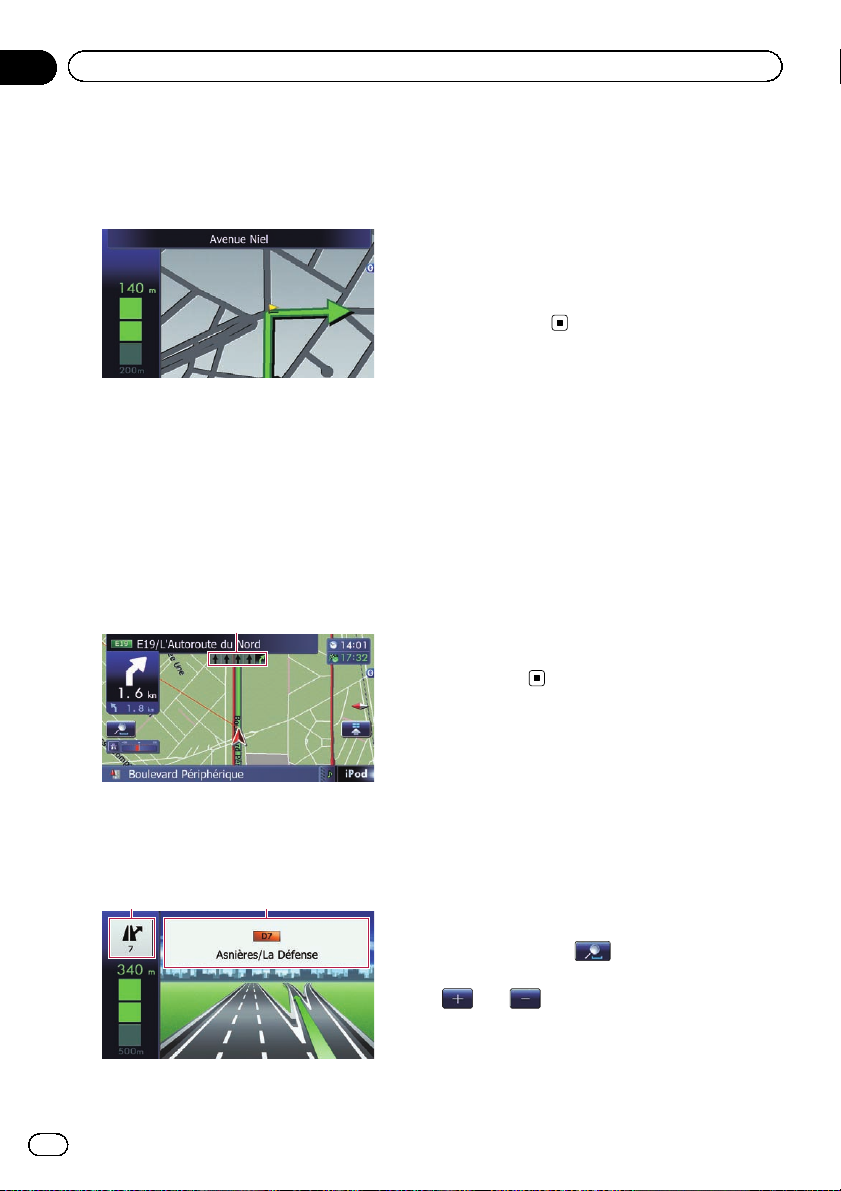
Kapitel
04
Verwenden der Karte
Vergrößerte Karte der Kreuzung
Wenn “Nahansicht” auf dem Bildschirm “Kar-
teneinstellungen” auf “Ein” gesetzt ist, er-
scheint eine vergrößerte Karte der Kreuzung.
= Einzelheiten siehe Einstellen der Vergröß-
erungsautomatik auf Seite 147.
Anzeige beim Fahren auf der
Autobahn
An bestimmten Stellen der Autobahn gibt es
Fahrspurinformation mit der empfohlenen
Fahrspur, um eine einfachere Befolgung der
nächsten Fahranweisung zu ermöglichen.
1
2 Autobahnausfahrtinformation
Zeigt die Autobahnausfahrt an.
3 Autobahnschilder
Diese informieren über die Autobahnnummer
und vermitteln Richtungsinformation.
p Sollten im internen Speicher keine Daten
für diese Elemente enthalten sein, wird die
Information auch dann nicht angezeigt,
wenn es Schilder entlang der aktuellen
Straße gibt.
Straßen ohne schrittweise
Fahranweisungen
Routingfähige Straßen (die violett angezeigte
und hervorgehobe Route) sind nur mit rudimentären Daten erfasst und können nur zur
Ermittlung einer navigierbaren Fahrtroute verwendet werden. Die Pioneer-Navigation zeigt
nur eine navigierbare Fahrtroute auf der Karte
an (die Führung steht nur bei Ankunft am
Fahrtziel oder einem Etappenziel zur Verführung). Bitte beachten und befolgen Sie entlang der hervorgehobenen Route alle
Verkehrsregeln vor Ort. (Zu Ihrer
Sicherheit.)
Auf Autobahnen werden in der Nähe von Autobahnkreuzen und Ausfahrten unter Umständen die Nummern von Ausfahrten und
Autobahnschilder eingeblendet.
2 3
1 Fahrspurinformation
30
De
Bedienung des
Kartenbildschirms
Ändern des Kartenmaßstabs
Sie können den Kartenmaßstab zwischen 25
Metern und 2 000 Kilometern (25 Yards und
1 000 Meilen) verändern.
1 Rufen Sie den Kartenbildschirm auf.
2 Berühren Sie
schirm.
und werden zusammen mit dem Kar-
tenmaßstab eingeblendet.
auf dem Kartenbild-
